Page 1
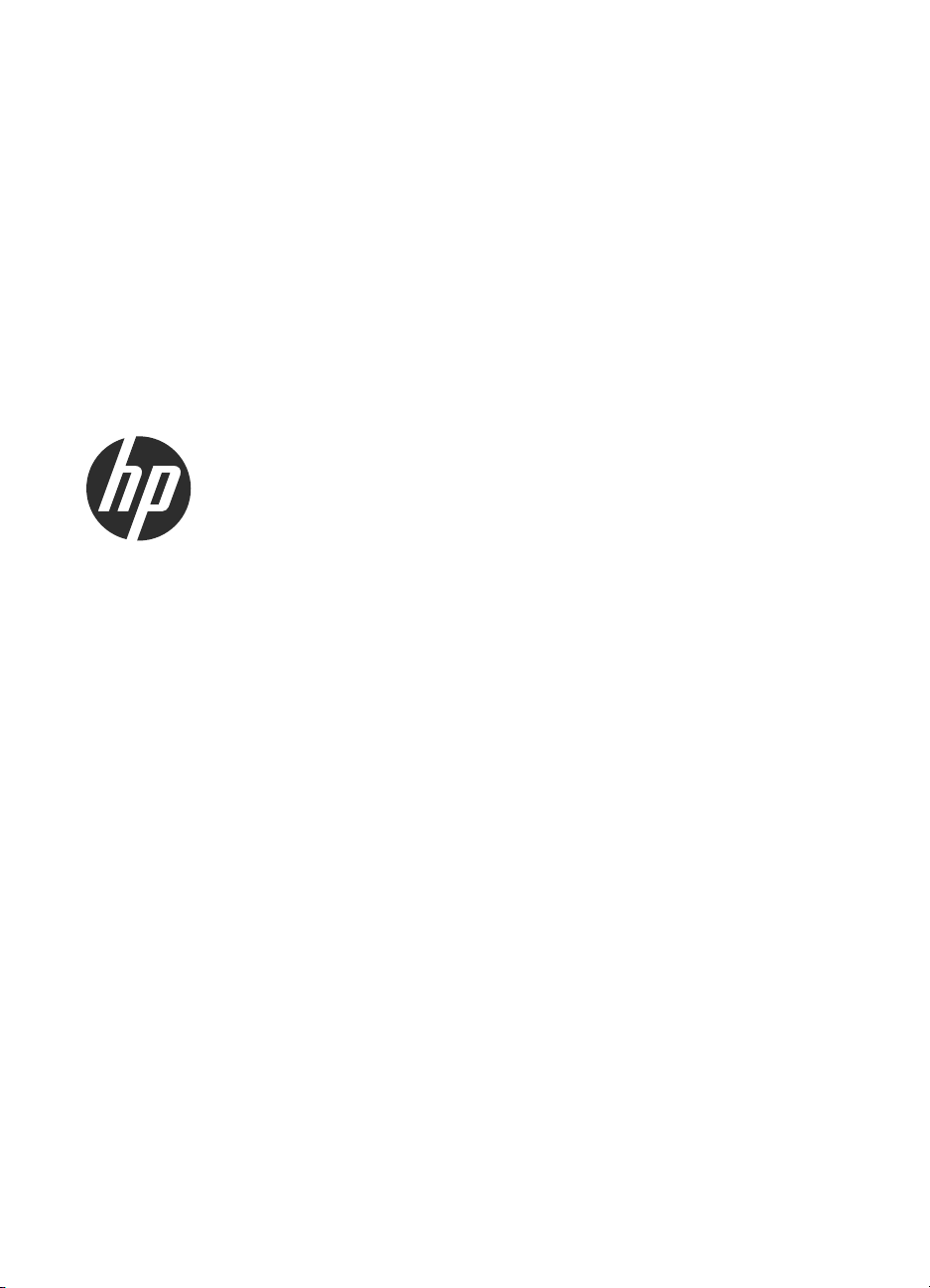
HP ScanJet 200, 300
Пайдаланушы нұсқаулығы
Page 2
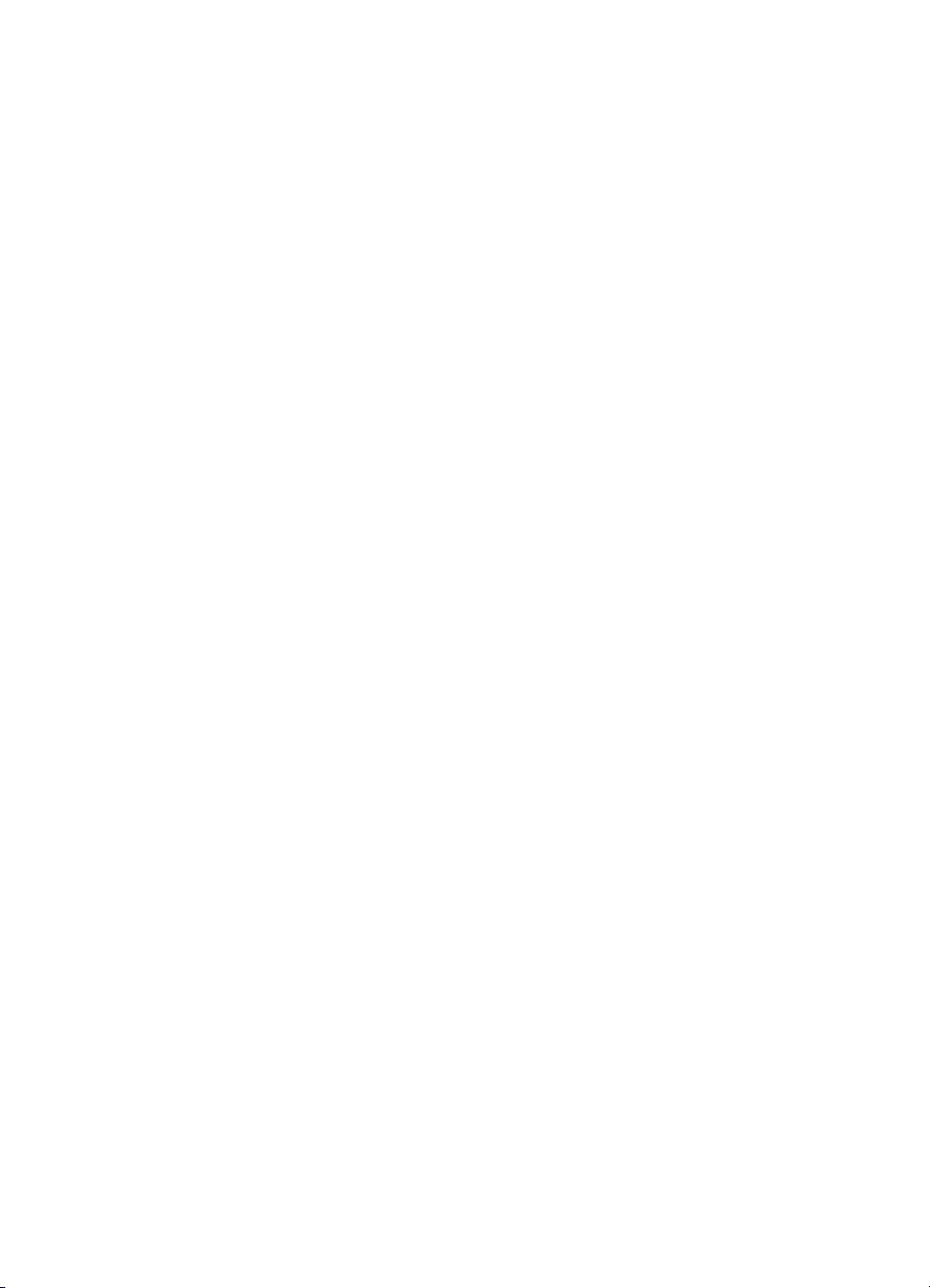
Авторлық құқық жəне
лицензия
© 2015 Copyright HP Development
Company, L.P.
Авторлық құқықтар туралы заңдарда
рұқсат етілгеннен басқа
жағдайларда алдын ала жазбаша
рұқсатсыз көшіруге, бейімдеуге
немесе аударуға тыйым салынады.
Осы құжатта берілген ақпарат
ескертусіз өзгертілуі мүмкін.
HP өнімдері мен қызметтеріне
берілетін кепілдіктер тек сондай
өнімдер мен қызметтерге қоса
берілетін тікелей кепілдік
мəлімдемелерінде көрсетілген. Осы
құжаттағы ештеңе қосымша кепілдік
деп түсінілмеуі тиіс. HP осы
құжаттағы ешбір техникалық немесе
редакторлық қателер, не болмаса
қамтылмай қалған мəліметтер үшін
жауапты емес.
Сауда белгісінің несиелері
ENERGY STAR Америка Құрама
Штаттары аумағында Америка
Құрама Штаттарының Қоршаған
ортаны қорғау Агенттігінің тіркелген
белгісі болып табылады.
Microsoft жəне Windows - Microsoft
корпорациясының АҚШ-та тіркелген
сауда белгілері.
1-басылым, қараша, 2015 ж.
Page 3
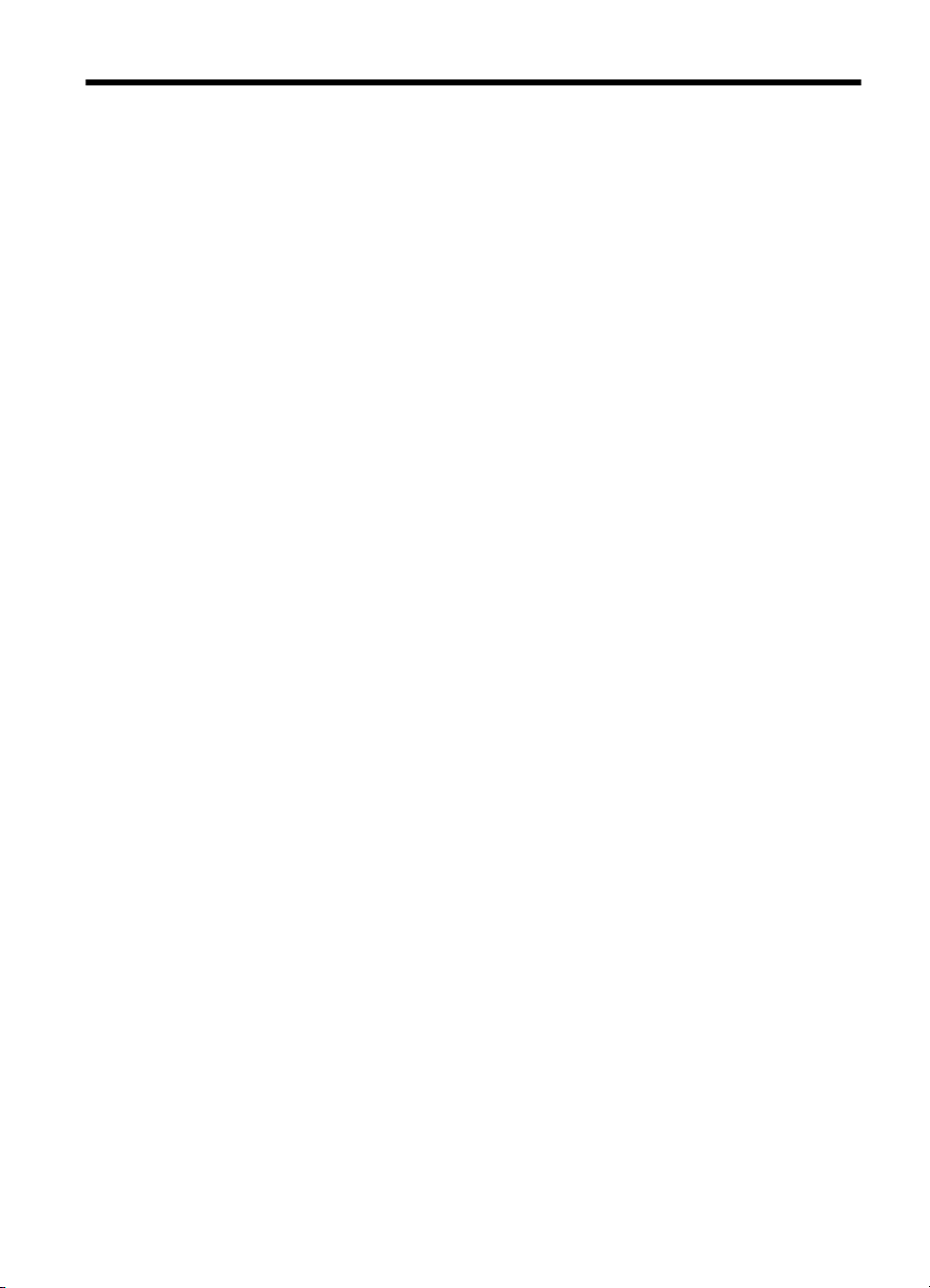
Мазмұны
1 Сканерді пайдалану жолы
Сканерлеу əдісі (Windows).......................................................................................................3
Сканерге жəне бағдарламалық құралға шолу..................................................................3
Сканер түймешіктеріне шолу.......................................................................................3
HP сканерлеу бағдарламалық құралына шолу..........................................................3
Суреттер мен құжаттарды сканерлеу................................................................................5
Суреттерді сканерлеу ..................................................................................................5
Құжаттарды сканерлеу ................................................................................................7
PDF пішіміндегі файлға сканерлеу..............................................................................7
Scan to email (Электрондық поштаға сканерлеу).......................................................8
Бұлтқа сканерлеу..........................................................................................................8
Көшірмелер жасау..............................................................................................................9
Басқа бағдарламалардан сканерлеу................................................................................9
Сканерлеу əдісі (Mac)...............................................................................................................9
Сканерге жəне бағдарламалық құралға шолу..................................................................9
Сканер түймешіктері...................................................................................................10
Сканерлеу бағдарламалық
Суреттер мен құжаттарды сканерлеу..............................................................................11
Суреттерді сканерлеу.................................................................................................11
Құжаттарды сканерлеу...............................................................................................11
PDF пішіміндегі файлға сканерлеу............................................................................12
Scan to email (Электрондық поштаға сканерлеу).....................................................12
iCloud Photo Stream орнына iPhoto арқылы сканерлеу............................................13
Көшірмелер жасау............................................................................................................14
Басқа бағдарламалардан сканерлеу..............................................................................14
Қосымша ақпаратты алатын орын.........................................................................................14
құралы...........................................................................10
2 Күтім жасау мен техникалық қызмет көрсету
Сканер əйнегін тазалау..........................................................................................................15
Сканер қақпағын алу жəне орнына салу...............................................................................16
Техникалық қызмет жəне сканерлеу жабдықтарына тапсырыс беру.................................18
3 Ақаулықтарды жою
Негізгі ақаулықтарды жою бойынша кеңес...........................................................................19
Сканерді орнату ақаулықтарын жою.....................................................................................19
USB кабелін тексеру.........................................................................................................19
Бағдарламалық құралды жойып, одан кейін қайта орнату (тек қана Windows)...........20
Сканерді іске қосу немесе аппараттық құрал ақаулықтары................................................20
Сканер параметрлерін қалпына келтіру.........................................................................21
Сканердің аппараттық құралын тексеру.........................................................................21
Сканер дұрыс жұмыс істемей тұр....................................................................................21
1
Page 4
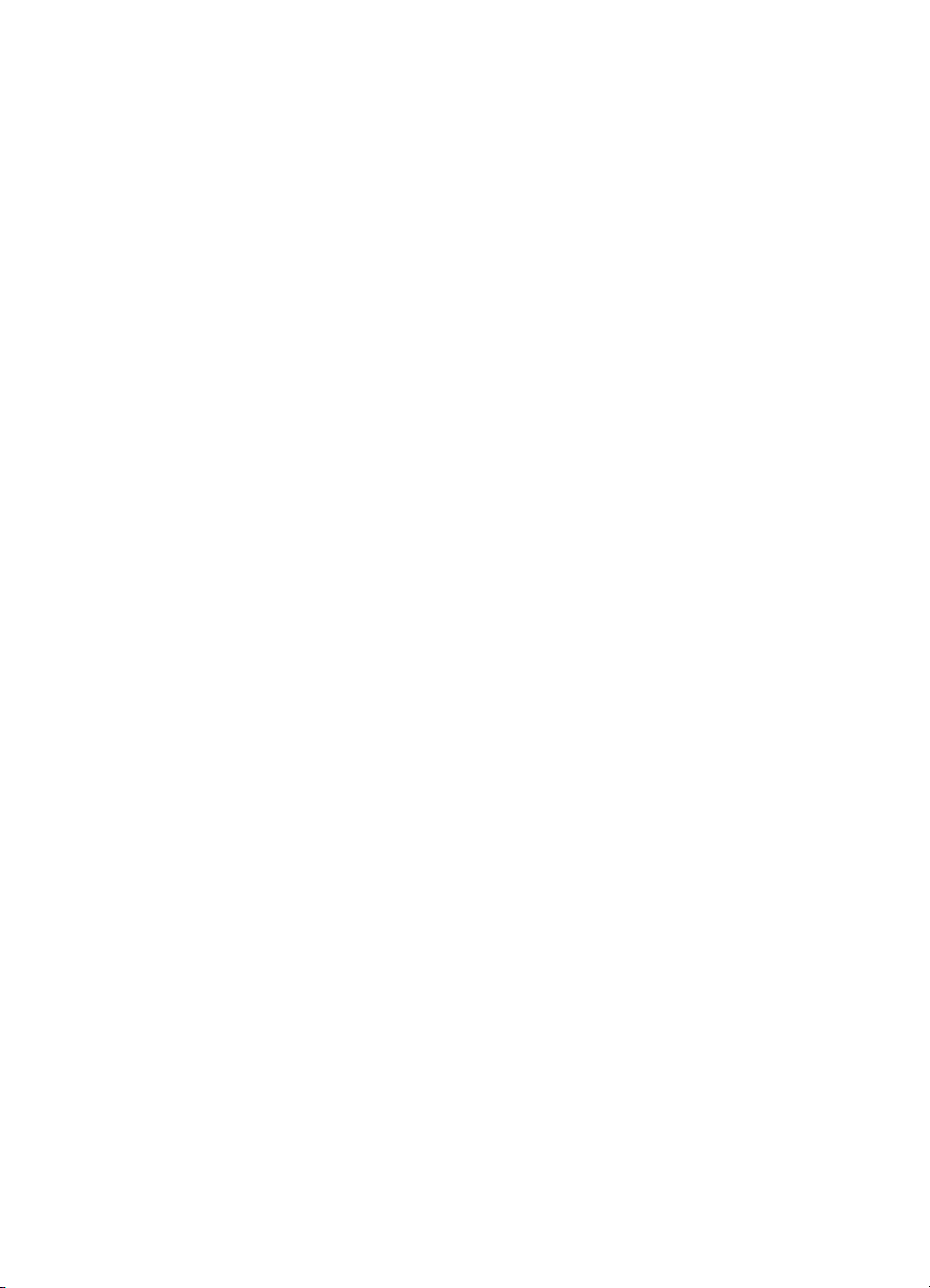
Сканер жұмысының мəселелері............................................................................................21
Сканер түймешіктері дұрыс жұмыс істеп тұрған жоқ......................................................22
Мəтінді тану құралы (OCR) бар мəселелер (Windows)..................................................22
Мəтінді тану құралы (OCR) бар мəселелер (Mac)..........................................................23
Сканерленген кескін бұлдырап көрінеді..........................................................................23
Сканер элементтерді өте баяу сканерлейді...................................................................24
Сақталатын сканерленген файлдар тым үлкен.............................................................24
Сканер əйнегін тазалау керек..........................................................................................24
Ақаулықтарды жою жөніндегі қосымша ақпарат..................................................................25
4 Техникалық мəліметтер
HP шектеулі кепілдік туралы мəлімдемесі............................................................................26
Сақтық нұсқаулары.................................................................................................................26
Сканердің техникалық сипаттамасы.....................................................................................27
Қоршаған орта сипаттамалары..............................................................................................28
Энергия туралы ақпарат.........................................................................................................28
Зиянды заттарға қатысты шектеулер мəлімдемесі (Түркия)...............................................28
Зиянды заттарға қатысты шектеулер мəлімдемесі (Украина)............................................28
Қайта өңдеу жəне шектелген материалдар туралы ақпарат..............................................28
Электрондық аппараттық құралдарды өңдеу.................................................................29
Өнімнің шектеулі материалдары.....................................................................................29
Еуропалық одақта қолданыстан шыққан жабдық қалдықтарын жеке үй
жағдайларында жою...............................................................................................................29
5 Өнім қолдауы
Қолжетімділік...........................................................................................................................30
Көмек алу.................................................................................................................................30
Индекс...........................................................................................................................................32
2
Page 5
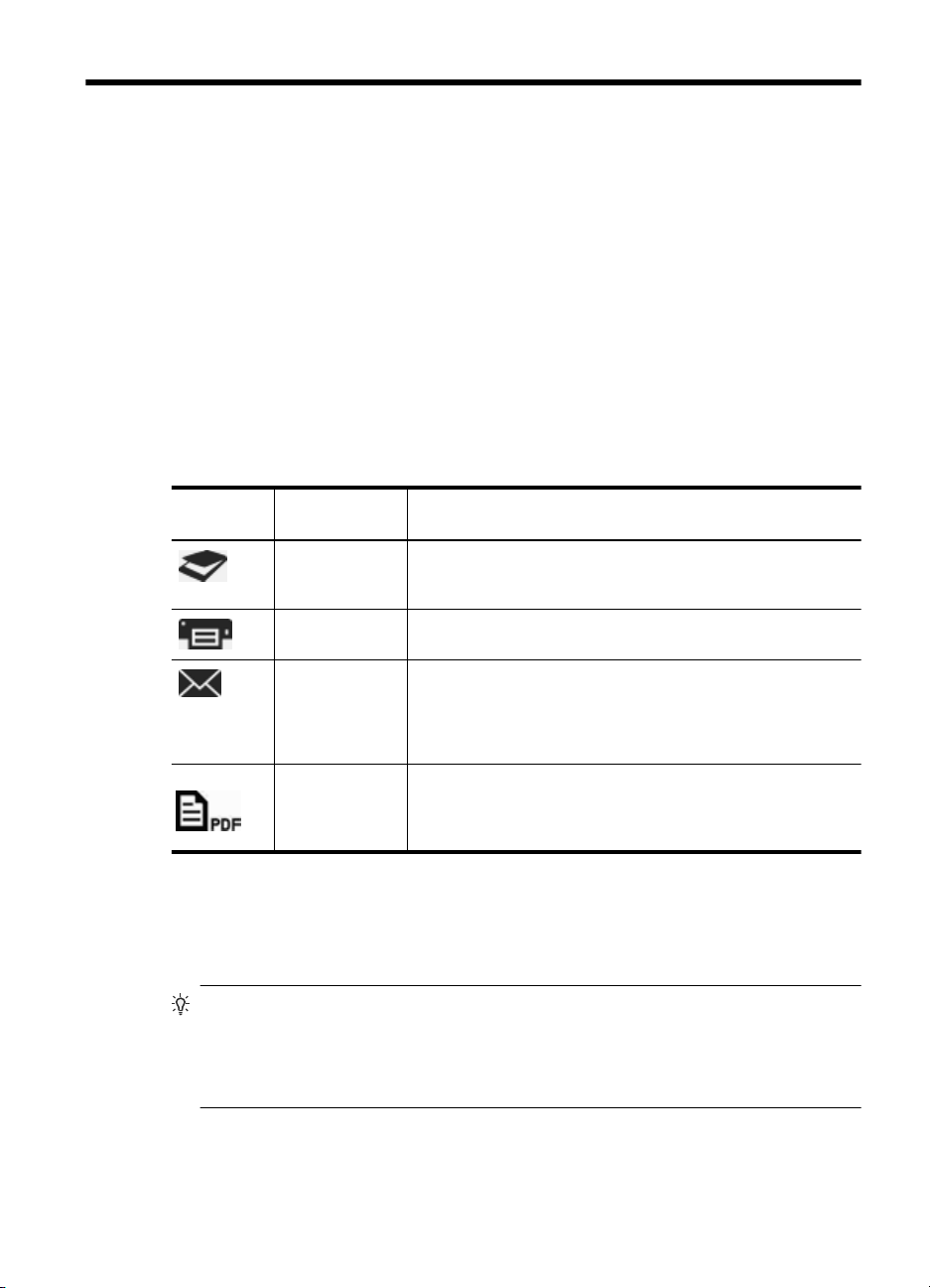
1 Сканерді пайдалану жолы
Бұл бөлім сканер туралы жалпы шолуды жəне оны қолдану жолын береді.
Амалдық жүйеге қарай сілтемені басыңыз.
Сканерлеу əдісі (Windows)
Осы бөлімде мына тақырыптар қамтылады:
Сканерге жəне бағдарламалық құралға шолу
Осы бөлімде мына тақырыптар қамтылады:
Сканер түймешіктеріне шолу
Келесі кестеде сканер түймешіктері туралы ақпарат беріледі.
Белгіше Түймешік
атауы
Scan
(Сканерлеу)
түймешігі
Copy (Көшіру)
түймешігі
Scan to E-mail
(Электрондық
поштаға
сканерлеу)
түймешігі
Scan to PDF
(PDF пішіміне
сканерлеу)
түймешігі
Суреттер мен құжаттарды сканерлейді.
Элементті сканерлейді жəне көшірме жасау үшін
сканерленген көшірмені принтерге жібереді.
Бір немесе бірнеше бетті сканерлейді жəне файлды жаңа
электрондық пошта хабарламасына тіркейді.
Бір немесе бірнеше бетті сканерлейді жəне ортақ
пайдалану немесе сақтау үшін оларды PDF пішіміндегі
файл ретінде сақтайды.
Сипаттама
HP сканерлеу бағдарламалық құралына шолу
HP сканерлеу бағдарламалық құралын орнату кезінде жұмыс үстеліне екі
белгішені қосу пəрменін таңдай аласыз. Бұл белгішелер сканерлеу, өңдеу жəне
сканерленген көшірмелерді басып шығаруға арналған бағдарламаларды ашады.
Түйіспе Жұмыс үстелі белгішелерін қосуды таңдамасаңыз, НР сканерлеу
бағдарламалық құралын қолдану үшін, Start (Бастау) > Programs
(Бағдарламалар) (немесе All Programs (Барлық бағдарламалар) > HP >
Scanjet > 200/300 > HP Scanning (НР Сканерлеу) (немесе HP Copy (НР
Көшірме жасау) тармақтарын таңдаңыз.
Сканерді пайдалану жолы 3
Page 6
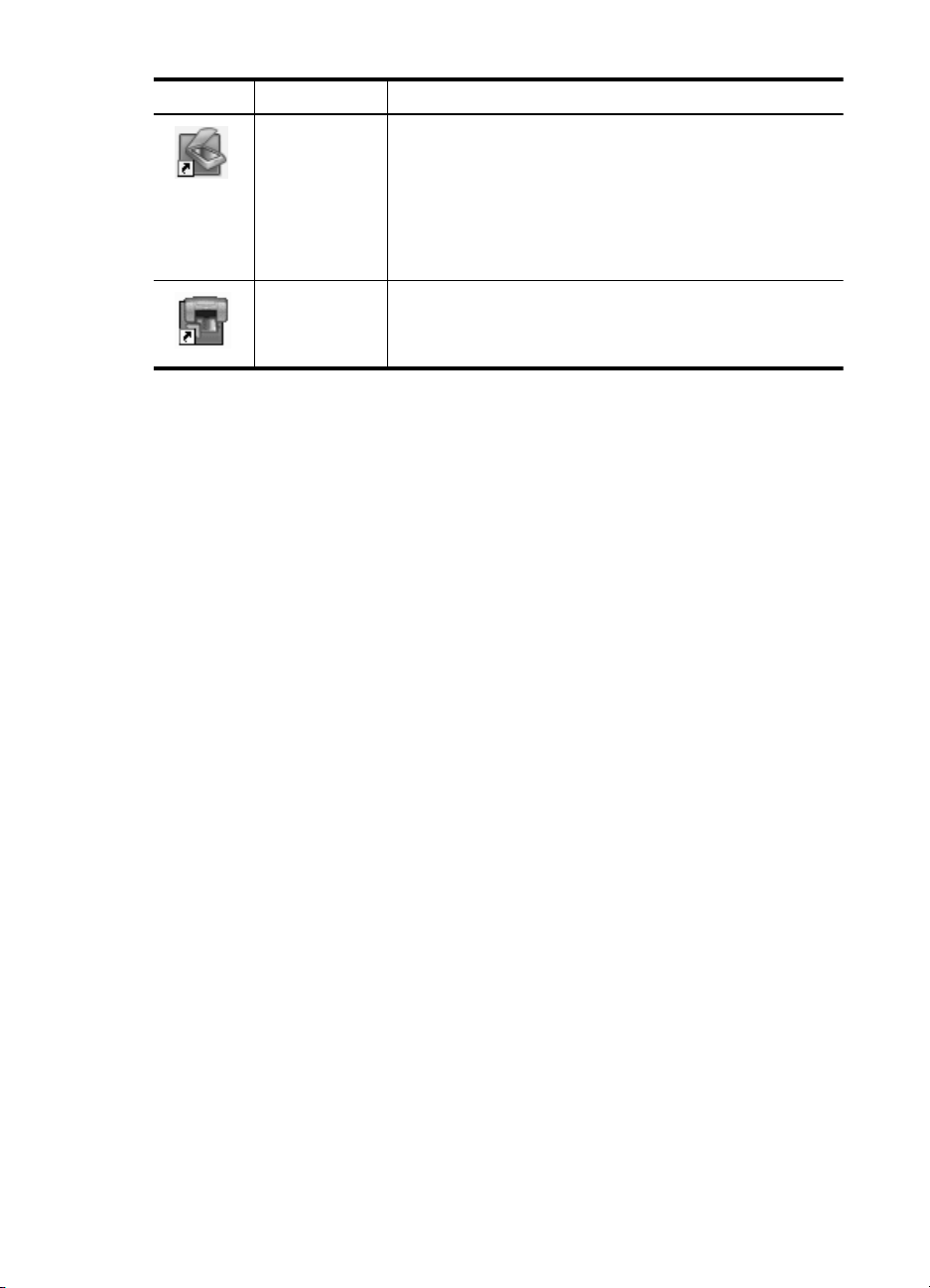
Бап 1
Белгіше Мүмкіндік аты Сипаттама
HP Scanning
(HP Сканерлеу
) белгішесі
HP Copy
(HP Көшірме
жасау)
белгішесі
HP Scanning (HP Сканерлеу) белгішесін келесі
əрекеттердің барлығын орындау үшін пайдаланыңыз:
Суреттер мен құжаттарды сканерлеу
•
Анықтама жəне ақаулықтарды жою ақпаратына кіру
•
Оларды сақтамас бұрын, сканерлерді өңдеу үшін HP
•
Scanning (НР Сканерлеу) қарап шығу терезесіне кіру
Параметрлер мен таңдаулы параметрлерді өзгерту
•
HP Copy (HP Көшірме жасау) белгішесін суреттер мен
құжаттарды сканерлеп, көшірме жасау үшін сканерленген
көшірмені принтерге жіберіңіз.
Сканерлеу үшін жұмыс үстеліндегі HP Scanning (НР Сканерлеу) белгішесін HP
Scanning (НР Сканерлеу) пернелер тіркесімдері бар тілқатысу терезесін
көрсетуге екі рет нұқыңыз жəне экрандағы нұсқауларды орындаңыз.
Сурет немесе құжат көшірмесін жасау үшін жұмыс үстеліндегі HP Copy (НР
Көшірме жасау) белгішесін екі рет нұқыңыз жəне экрандағы нұсқауларды
орындаңыз.
Windows жүйесі бағдарламаларды танымал түймешік ретінде
қарастыратындықтан, сканерлеу түймешіктерін
басқа бағдарламаларға
тағайындауға болады. Бұны орындау үшін:
1. НР сканерлеу бағдарламалық құралын ашу үшін жұмыс үстеліндегі HP
Scanning (НР Сканерлеу) белгішесін екі рет нұқыңыз.
2. HP Scanning (НР Сканерлеу) пернелер тіркесімдері бар тілқатысу
терезесінде Options (Параметрлер) > Button Settings (Түймешік
параметрлері) пəрмендерін таңдаңыз жəне əр түймешік үшін сканерлеу
пернелер тіркесімдерін өзгертіңіз.
3. OK түймешігін басыңыз.
Сканерлеу параметрлерін өзгерту
Келесілерді қоса, көптеген сканерлеу параметрлерін НР сканерлеу
бағдарламалық құралынан өзгертуге болады:
• Сканер үшін түймешік параметрлері
• Таңдаулы сканерлеу параметрлері
• Сканерлеу пернелер тіркесімдерін пайдалану
Сканерлеу параметрлерін көру немесе өзгерту үшін
1. Жұмыс үстеліндегі HP Scanning (НР Сканерлеу) белгішесін екі рет нұқыңыз.
2. HP Scanning (НР Сканерлеу) пернелер тіркесімдері бар тілқатысу
терезесінде Options (Параметрлер) мəзірін нұқып, көргіңіз немесе
өзгерткіңіз
Параметрлерге қатысты анықтаманы көру үшін Help (Анықтама) бөлімін
ашыңыз.
4 Сканерді пайдалану жолы
келген параметрлер түрін таңдаңыз.
Page 7
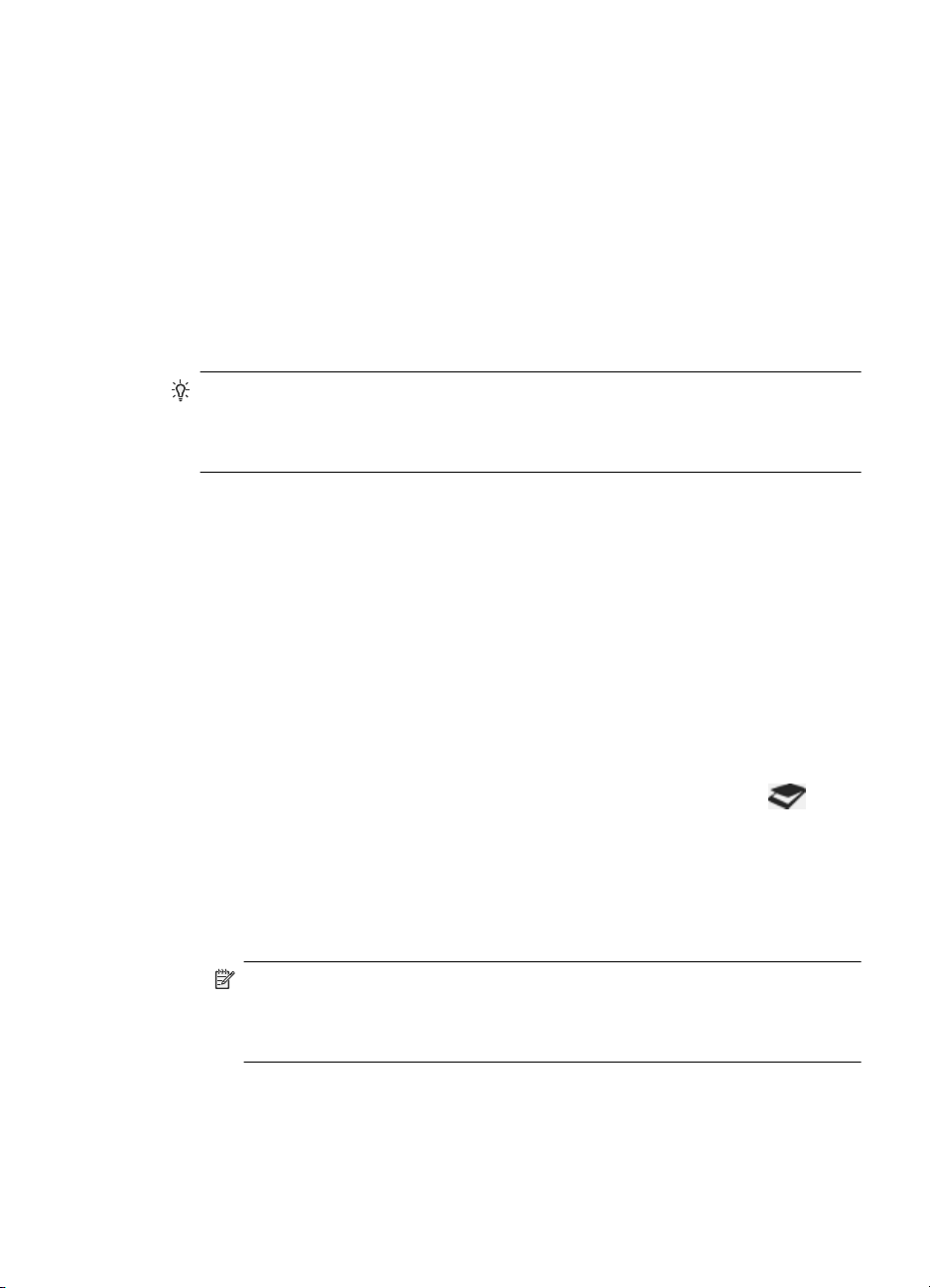
Show a preview (Алдын ала қарап шығу) сканерлеу параметрін HP Scanning (НР
Сканерлеу) пернелер тіркесімдері бар тілқатысу терезесінде өзгертуге болады.
• Сканерлеу пернелер тіркесімінің параметрін өзгерту үшін, пернелер
тіркесімін таңдап, Show a preview (Алдын ала қарап шығу) пəрменін
таңдаңыз немесе таңдауды алып тастаңыз жəне одан кейін Save Shortcut
(Пернелер тіркесімін сақтау) түймешігін басыңыз.
• Сканер түймешігі үшін параметрді өзгерту
Button Settings (Түймешік параметрлері) пəрмендерін таңдаңыз, одан кейін
Show a preview (Алдын ала қарап шығу) құсбелгісін қойыңыз немесе алып
тастаңыз жəне OK түймешігін басыңыз.
Суреттер мен құжаттарды сканерлеу
Түйіспе Кітапты немесе басқа қалың түпнұсқаларды сканерлеу не олардың
көшірмесін жасау үшін, сканердің қақпағын алып тастауға болады. Сканер
қақпағын алу жəне орнына салу туралы қосымша ақпаратты “Сканер қақпағын
алу жəне орнына салу” бетте 16 бөлімінен қараңыз.
Суреттерді сканерлеу
Осы бөлімде мына тақырыптар қамтылады:
•“Суреттерді сканерлеу үшін” бетте 5
•“Бір рет сканерлеу кезінде бірнеше сурет сканерлеу үшін” бетте 6
Суреттерді сканерлеу үшін
1. Сканер қақпағын ашып, түпнұсқа бетін сканер əйнегіне төмен (сканер
əйнегінің төмен бөлігіндегі көрсеткі көрсеткендей) қаратып орналастырыңыз.
2. Сканер қақпағын жабыңыз.
3. Келесі əрекеттердің бірін орындаңыз:
• HP Scanning (НР Сканерлеу
терезесін ашу үшін сканердегі Scan (Сканерлеу) түймешігін (
басыңыз. -немесе-
• HP Scanning (НР Сканерлеу) пернелер тіркесімдері бар тілқатысу
терезесін ашу үшін жұмыс үстеліндегі HP Scanning (НР Сканерлеу)
белгішесін екі рет нұқыңыз.
4. Пайдаланылатын сканерлеу пернелер тіркесімін таңдаңыз.
Сəйкес параметрлер оң жақта көрсетіледі.
үшін Options (Параметрлер) >
) пернелер тіркесімдері бар тілқатысу
)
Ескертпе Сканерлеу параметрлерін өзгерткіңіз келсе, Change Settings
(Параметрлерді өзгерту) пəрменін таңдаңыз жəне қажет өзгертулерді
енгізіңіз. Қосымша ақпарат алу үшін, сканер бағдарламалық құралының
анықтамасын қараңыз.
5. Scan (Сканерлеу) түймешігін басыңыз.
Сканерлеу əдісі (Windows) 5
Page 8
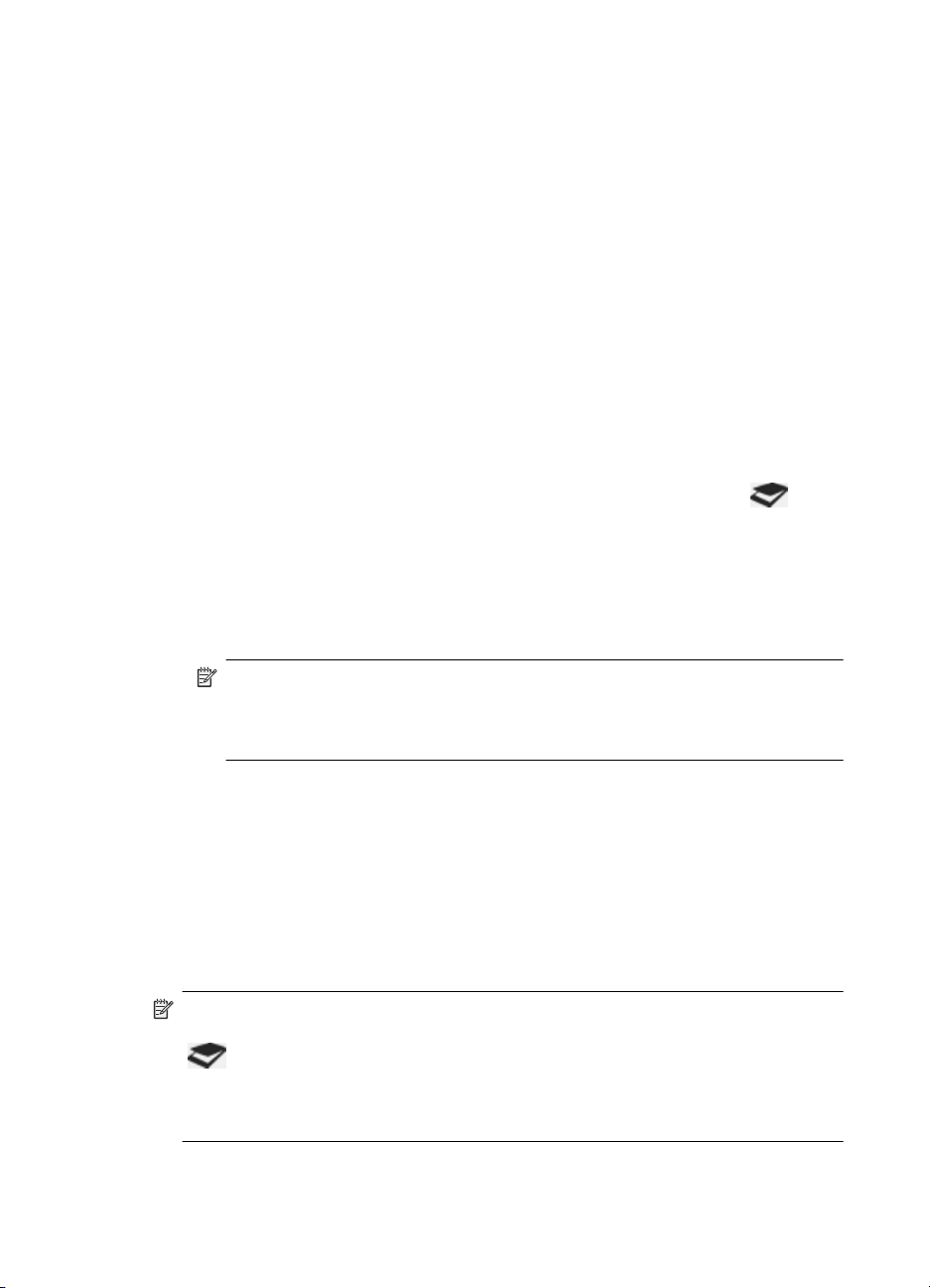
Бап 1
6. Show a preview scan (Сканерлеуді алдын ала қарап шығу) пəрмені
таңдалған болса, HP Scanning қарап шығу терезесі ашылады.
Сканерленген көшірмені сақтаудың алдында өзгерту үшін қарап шығу
терезесіндегі құралдарды пайдалана аласыз.
7. Сканерленген көшірмені сақтау үшін Finish (Дайын) түймешігін басыңыз.
Сканерленген көшірме My Pictures (Суреттерім) > My Scans (Сканерленген
көшірмелерім) қалтасының ішіндегі қалтаға сақталады. Ішкі қалтаның атына
үстіміздегі жылы мен айы
қосылады.
Бір рет сканерлеу кезінде бірнеше сурет сканерлеу үшін
1. Сканер қақпағын ашып, суреттерді сканер əйнегіне төмен қаратып
орналастырыңыз.
Жақсы нəтижелерге қол жеткізу үшін, суреттердің ұштары арасында кемінде
6 мм (0,25 дюйм) орын қалдырыңыз.
2. Сканер қақпағын жабыңыз.
3. Келесі əрекеттердің бірін орындаңыз:
• HP Scanning (НР Сканерлеу) пернелер тіркесімдері бар тілқатысу
терезесін ашу үшін сканердегі Scan (
Сканерлеу) түймешігін ( )
басыңыз. -немесе-
• HP Scanning (НР Сканерлеу) пернелер тіркесімдері бар тілқатысу
терезесін ашу үшін жұмыс үстеліндегі HP Scanning (НР Сканерлеу)
белгішесін екі рет нұқыңыз.
4. Пайдаланылатын сканерлеу пернелер тіркесімін таңдаңыз.
Сəйкес параметрлер оң жақта көрсетіледі.
Ескертпе Сканерлеу параметрлерін өзгерткіңіз келсе, Change Settings
(Параметрлерді өзгерту) пəрменін таңдаңыз жəне қажет өзгертулерді
енгізіңіз. Қосымша ақпарат алу үшін, сканер бағдарламалық құралының
анықтамасын қараңыз.
5. Scan (Сканерлеу) түймешігін басыңыз.
6. Show a preview (Алдын ала қарап шығу) параметрі таңдалған болса, əрбір
суретті жеке бұру сияқты өзгертулерді жасау үшін Single Image (Жалғыз
кескін) параметрін таңдаңыз.
7. Барлық суреттерді сканерлеу аяқталғаннан кейін сканерленген көшірмені
сақтау үшін Finish (Дайын) түймешігін басыңыз.
Əр сканерленген кескін бөлек сурет ретінде сақталады. Тағайындалған орынға
сканерлеп жатқан болсаңыз, сканерленген сурет
таңдалған тағайындалған орынға жіберіледі.
Ескертпе Сканерлеу түймешігін қолданып бірнеше суретті автоматты түрде
сканерлеу үшін, Scan (Сканерлеу) түймешігі үшін тағайындалған параметрдің
(
(Сканерлеу түймешігінің суреті) əр түрлі суреттерді қабылдай алатын
бағдарламаға орнатылғанын тексеріңіз. Сканерлеу параметрлерін өзгерту
туралы қосымша ақпарат алу үшін “Сканерлеу параметрлерін өзгерту” бетте 4
бөлімін қараңыз.
6 Сканерді пайдалану жолы
сканер параметрлерінде
Page 9
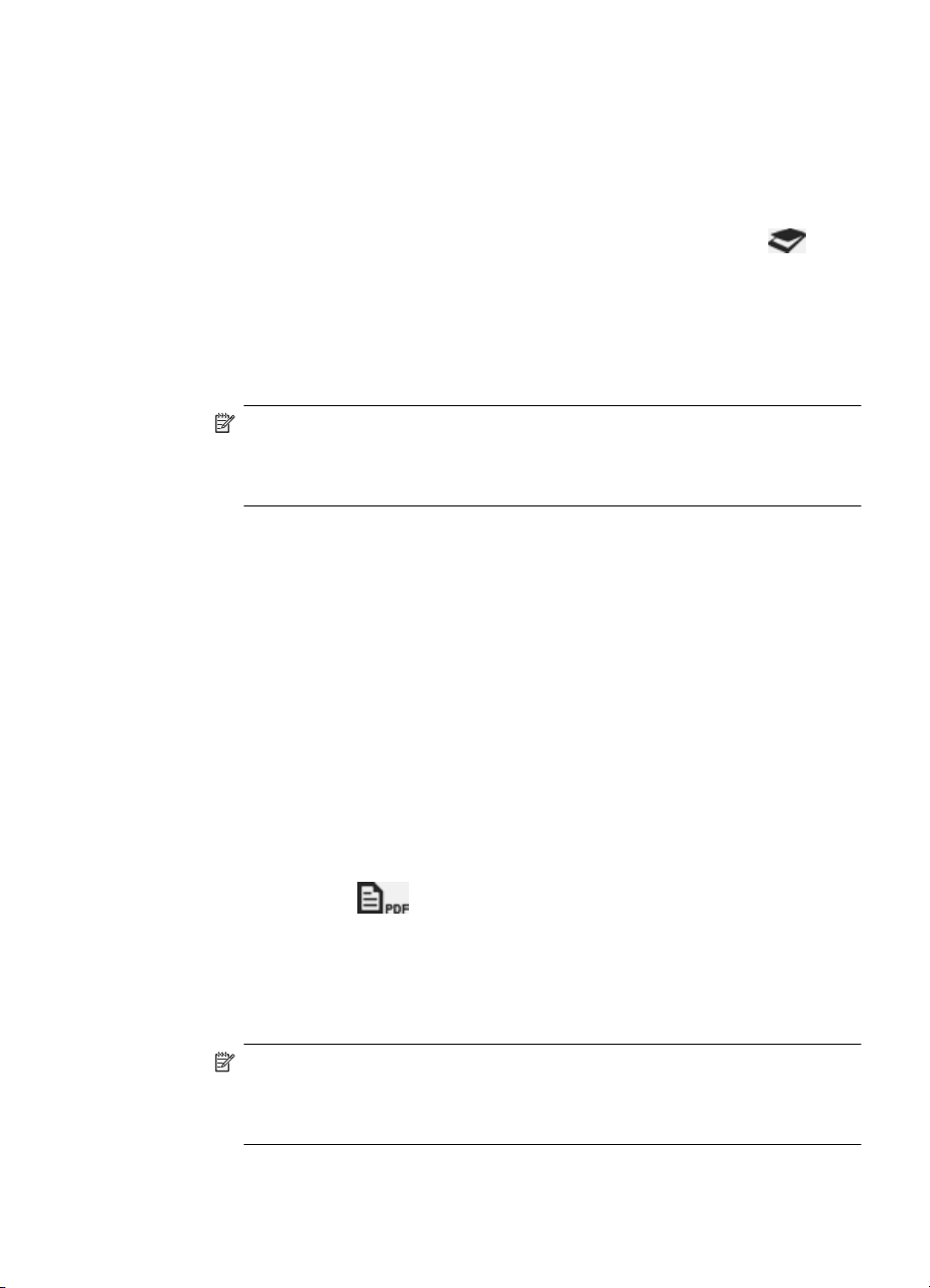
Құжаттарды сканерлеу
1. Сканер қақпағын ашып, түпнұсқа бетін сканер əйнегіне төмен (сканер
əйнегінің төмен бөлігіндегі көрсеткі көрсеткендей) қаратып орналастырыңыз.
2. Сканер қақпағын жабыңыз.
3. Келесі əрекеттердің бірін орындаңыз:
• HP Scanning (НР Сканерлеу) пернелер тіркесімдері бар тілқатысу
терезесін ашу үшін сканердегі Scan (Сканерлеу) түймешігін (
)
басыңыз. -немесе-
• HP Scanning (НР Сканерлеу) пернелер тіркесімдері бар тілқатысу
терезесін ашу үшін жұмыс үстеліндегі HP Scanning (НР Сканерлеу)
белгішесін екі рет нұқыңыз.
4. Пайдаланылатын сканерлеу пернелер тіркесімін таңдаңыз.
Сəйкес параметрлер оң жақта көрсетіледі.
Ескертпе Сканерлеу параметрлерін өзгерткіңіз келсе, Change Settings
(Параметрлерді өзгерту) пəрменін таңдаңыз жəне қажет өзгертулерді
енгізіңіз. Қосымша ақпарат алу үшін, сканер бағдарламалық құралының
анықтамасын қараңыз.
5. Scan (Сканерлеу) түймешігін басыңыз.
6. Show a preview (Алдын ала қарап шығу) пəрмені таңдалған болса жəне
басқа құжат немесе бетті сканерлеу қажет болса, бетті əйнекке
орналастырып, Add Page(s) (Бет(тер)ді қосу) түймешігін басыңыз.
7. Сканерленген көшірмені сақтау үшін Finish (Дайын) түймешігін басыңыз.
Сканерленген көшірме My Pictures (Суреттерім) > My Scans (Сканерленген
көшірмелерім) қалтасына сақталады.
PDF пішіміндегі файлға сканерлеу
1. Сканер
қақпағын ашып, түпнұсқа бетін сканер əйнегіне төмен (сканер
əйнегінің төмен бөлігіндегі көрсеткі көрсеткендей) қаратып орналастырыңыз.
2. Сканер қақпағын жабыңыз.
3. Келесі əрекеттердің бірін орындаңыз:
• HP Scanning (НР Сканерлеу) пернелер тіркесімдері бар тілқатысу
терезесін ашу үшін сканердегі Scan to PDF (PDF пішіміне сканерлеу)
түймешігін (
) басыңыз. -немесе-
• HP Scanning (НР Сканерлеу) пернелер тіркесімдері бар тілқатысу
терезесін ашу үшін жұмыс үстеліндегі HP Scanning (НР Сканерлеу)
белгішесін екі рет нұқыңыз.
4. Қолданылатын пернелер тіркесімін таңдаңыз.
Сəйкес параметрлер оң жақта көрсетіледі.
Ескертпе Сканерлеу параметрлерін өзгерткіңіз келсе, Change Settings
(Параметрлерді өзгерту) пəрменін таңдаңыз жəне қажет өзгертулерді
енгізіңіз. Қосымша ақпарат алу үшін, сканер бағдарламалық құралының
анықтамасын қараңыз.
5. Scan (Сканерлеу) түймешігін басыңыз.
Сканерлеу əдісі (Windows) 7
Page 10
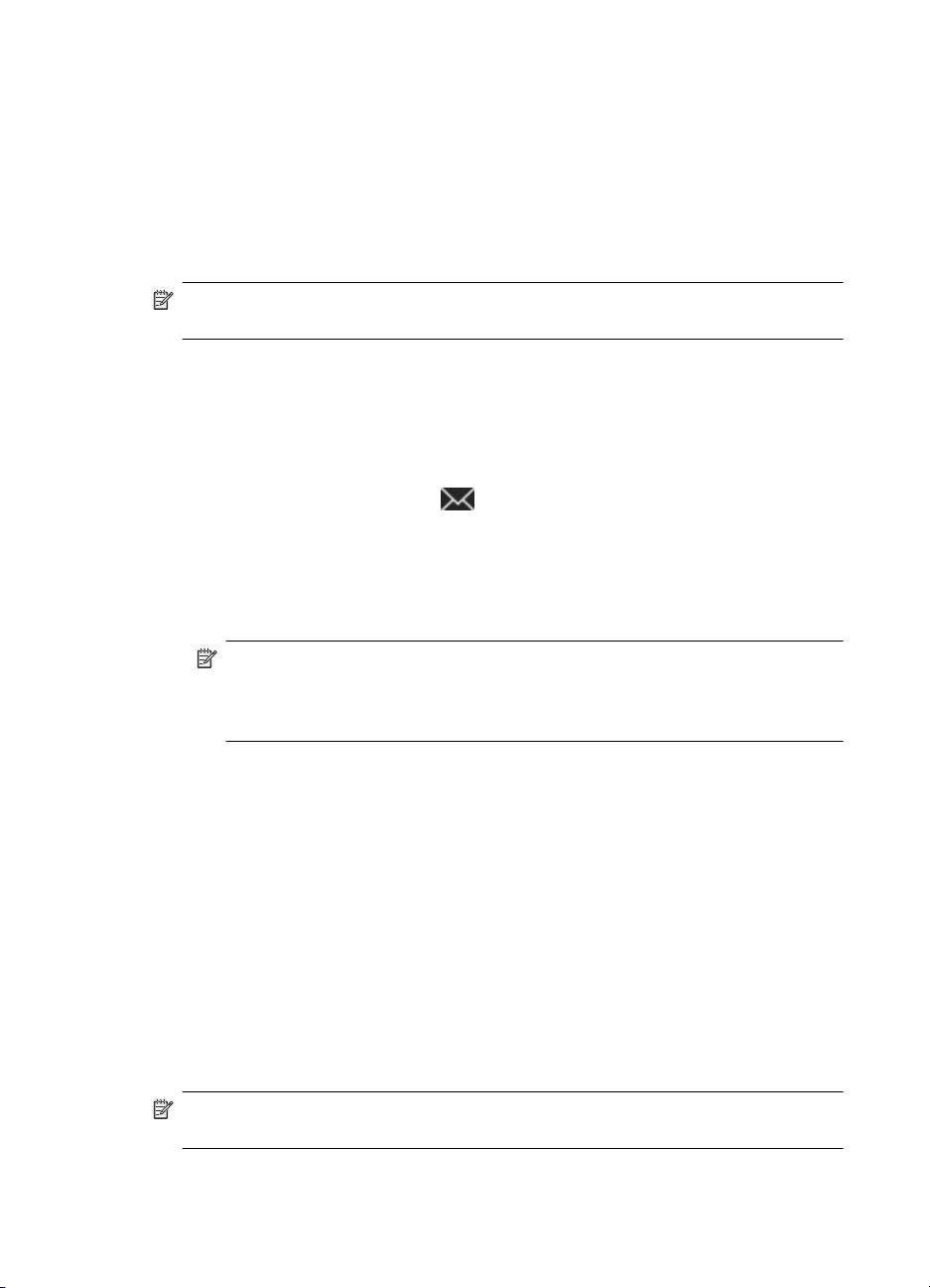
Бап 1
6. Show a preview (Алдын ала қарап шығу) пəрмені таңдалған болса жəне
басқа құжат немесе бетті сканерлеу қажет болса, бетті əйнекке
орналастырып, Add Page(s) (Бет(тер)ді қосу) түймешігін басыңыз.
7. Сканерленген көшірмені сақтау үшін Finish (Дайын) түймешігін басыңыз.
Сканерленген көшірме My Pictures (Суреттерім) > My Scans (Сканерленген
көшірмелерім) қалтасына сақталады.
Scan to email (Электрондық поштаға сканерлеу)
Ескертпе Электрондық поштаға сканерлеу үшін компьютердің Интернетке
қосылғандығын тексеріңіз.
1. Сканер қақпағын ашып, түпнұсқа бетін сканер əйнегіне төмен (сканер
əйнегінің төмен бөлігіндегі көрсеткі көрсеткендей) қаратып орналастырыңыз.
2. Сканер қақпағын жабыңыз.
3. Келесі əрекеттердің бірін орындаңыз:
• HP Scanning (НР Сканерлеу) пернелер тіркесімдері бар тілқатысу
терезесін ашу үшін сканердегі Scan to E-mail (Электрондық поштаға
сканерлеу ) түймешігін (
) басыңыз. -немесе-
• HP Scanning (НР Сканерлеу) пернелер тіркесімдері бар тілқатысу
терезесін ашу үшін жұмыс үстеліндегі HP Scanning (НР Сканерлеу)
белгішесін екі рет нұқыңыз.
4. Қолданылатын пернелер тіркесімін таңдаңыз.
Сəйкес параметрлер оң жақта көрсетіледі.
Ескертпе Сканерлеу параметрлерін өзгерткіңіз келсе, Change Settings
(Параметрлерді өзгерту) пəрменін таңдаңыз жəне қажет өзгертулерді
енгізіңіз. Қосымша ақпарат алу үшін, сканер бағдарламалық құралының
анықтамасын қараңыз.
5. Scan (Сканерлеу) түймешігін басыңыз.
6. Show a preview (Алдын ала қарап шығу) пəрмені таңдалған болса жəне
басқа құжат, бет немесе суретті сканерлеу қажет болса, оны əйнекке
орналастырып, Add Page(s) (Бет(тер)ді қосу) түймешігін басыңыз.
7. Барлық беттерді сканерлеу аяқталғаннан кейін, сканерленген көшірмені
электрондық пошта хабарламасына автоматты түрде тіркеу үшін Finish
(Дайын) түймешігін басыңыз.
8. Электрондық пошта
мекенжайы, тақырыбы мен хабарламасын жазыңыз
жəне электрондық пошта хабарламасын жіберіңіз.
Бұлтқа сканерлеу
Суреттер немесе құжаттарды сканерден Google Docs™, HP Snapfish жəне Google
Picasa™ сияқты желідегі орындарға сканерлеу үшін келесі нұсқауларды
орындаңыз.
Ескертпе Бұлтқа сканерлеу үшін компьютердің Интернетке қосылғандығын
тексеріңіз.
8 Сканерді пайдалану жолы
Page 11
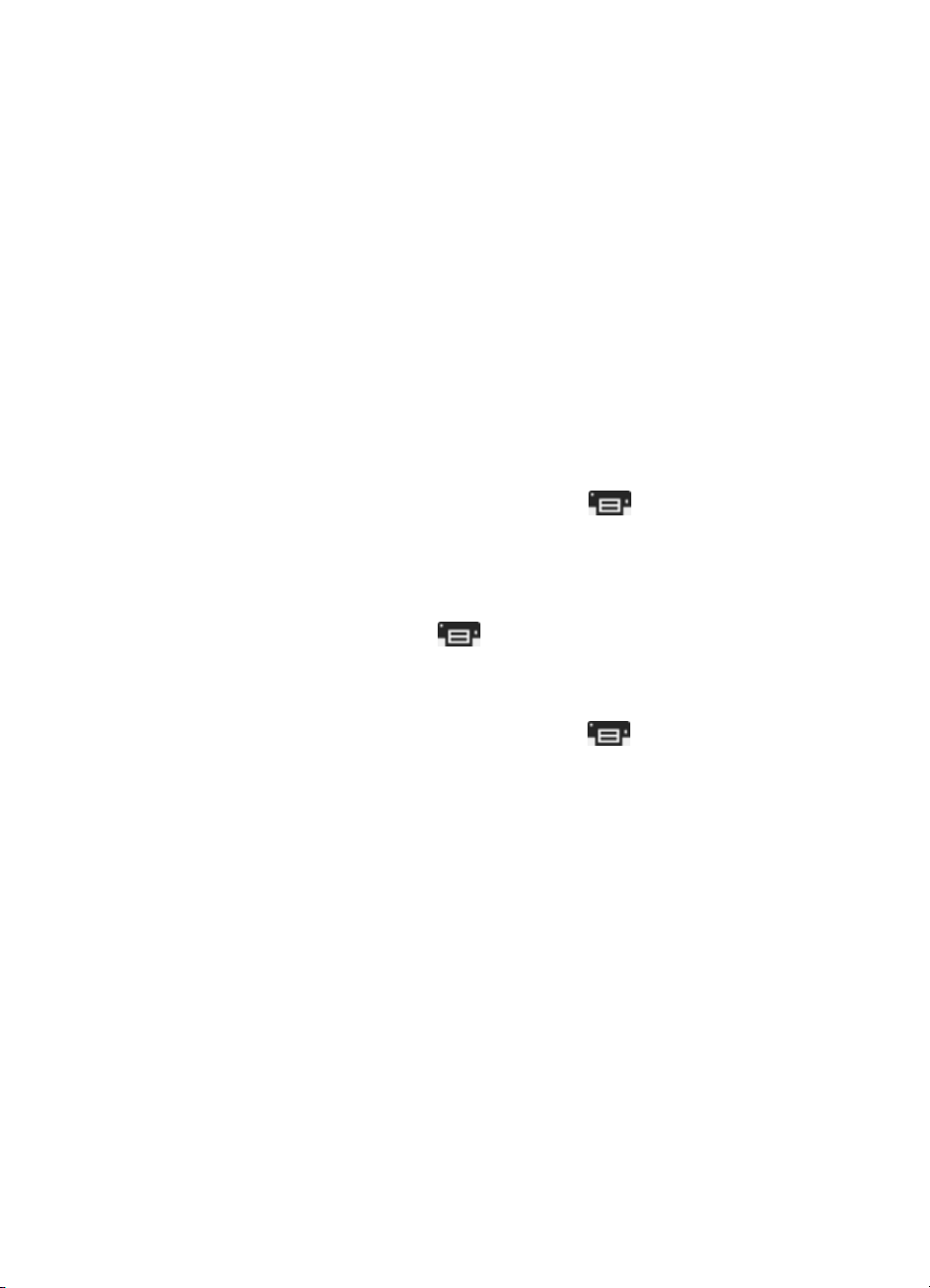
1. Сканер қақпағын ашып, түпнұсқа бетін сканер əйнегіне төмен (сканер
əйнегінің төмен бөлігіндегі көрсеткі көрсеткендей) қаратып орналастырыңыз.
2. Сканер қақпағын жабыңыз.
3. HP Scanning (НР Сканерлеу) пернелер тіркесімдері бар тілқатысу терезесін
ашу үшін жұмыс үстеліндегі HP Scanning (НР Сканерлеу) белгішесін екі рет
нұқыңыз.
4. Бұлт орналасуын Scan Shortcut (Сканерлеу пернелер тіркесімі) тізімінен
таңдаңыз.
Бұлт орналасуы Scan Shortcut (Сканерлеу пернелер
болмаса, Change Settings (Параметрлерді өзгерту) пəрменін таңдап, бұлт
орналасуын Scan To (Сканерлеу орны) тізімінен таңдаңыз.
5. Scan (Сканерлеу) түймешігін басыңыз.
6. Сұралғанда, бұлт орналасуы үшін кіру мəліметтерін енгізіп, экрандағы
нұсқауларды орындаңыз.
Көшірмелер жасау
Фотосурет немесе құжаттың көшірмесін жасап, сканерленген көшірмені принтерге
жіберу үшін сканердегі Copy (Көшіру) түймешігін (
HP Copy (НР Көшіру) белгішесін басыңыз.
1. Сканер қақпағын ашып, түпнұсқа бетін сканер əйнегіне төмен (сканер
əйнегінің төмен бөлігіндегі көрсеткі көрсеткендей) қаратып орналастырыңыз.
2. Сканер қақпағын жабыңыз.
3.
Copy (Көшіру) түймешігін (
Copy (НР Көшіру) белгішесін екі рет нұқыңыз.
4. Ашылған HP Copy (НР Көшіру) тілқатысу терезесінде сурет параметрлерін
реттеуге немесе принтерді таңдауға болады.
Сканерлеу кезінде Copy (Көшіру) түймешігі (
параметрлерін реттеу үшін, сканерлеу үрдісінің тілқатысу терезесінде
Cancel (Болдырмау) пəрменін таңдаңыз.
5. Пуск (Бастау) түймешігін басыңыз.
тіркесімі) тізімінде
) немесе жұмыс үстеліндегі
) басыңыз немесе жұмыс үстеліндегі HP
) басылғаннан кейін сурет
Басқа бағдарламалардан сканерлеу
Бағдарламада Acquire (Сұрау), Scan (Сканерлеу) немесе Import New Object
(Жаңа нысанды импорттау) сияқты мəзір параметрі болса, суретті
бағдарламалардың біріне тікелей сканерлеуге болады. Бағдарламаның
сыйысымды болуына немесе параметрдің не екеніне сенімді болмасаңыз, сол
бағдарлама құжатын қараңыз.
Сканерлеу əдісі (Mac)
Осы бөлімде мына тақырыптар қамтылады:
Сканерге жəне бағдарламалық құралға шолу
Осы бөлімде мына тақырыптар қамтылады:
Сканерлеу əдісі (Mac) 9
Page 12

Бап 1
Сканер түймешіктері
Сканер түймешіктерін жалпы сканерлеу əрекеттерін орындау үшін пайдаланыңыз.
Келесі кестеде сканер түймешіктері туралы ақпарат беріледі.
Белгіше Түймешік атауы Сипаттама
Scan
(Сканерлеу)
түймешігі
Copy (Көшіру)
түймешігі
Scan to E-mail
(Электрондық
поштаға
сканерлеу)
түймешігі
Scan to PDF
(PDF пішіміне
сканерлеу)
түймешігі
Суреттерді жəне құжаттарды сканерлеп, сақтауға
болатын Image Capture (Кескінді алу) мүмкіндігін ашады.
Мазмұнның толық түсті көрсетілімін автоматты түрде
сканер əйнегіне сканерлеп, одан кейін принтерді,
көшірмелердің санын жəне басқа параметрлерді таңдау
үшін Print Images (Суреттерді басып шығару) тілқатысу
терезесін көрсетеді.
Мазмұнның толық түсті көрсетілімін сканер əйнегінде
автоматты түрде JPEG файлына сканерлеп, файлды
жаңа электрондық пошта хабарына тіркейді.
Мазмұнның сұр түсті көрсетілімін сканер əйнегінде
автоматты түрде ізделетін PDF файлына сканерлеп,
файлды Documents (Құжаттар) қалтасына сақтайды.
Сканерлеу бағдарламалық құралы
HP ScanJet 200, 300 шешімі Mac OS X жүйесіне арналған сканер драйверін
қамтамасыз етеді. Бұл бұрыннан компьютерде орнатылған Image Capture
(Кескінді алу) жəне Preview (Қарап шығу) бағдарламаларын қамтитын кез келген
үйлесімді ICA бағдарламасы бар НР сканерін қолдануға мүмкіндік береді.
Image Capture (Кескінді алу) белгішесінің жалпы сканерлеу
мүмкіндіктері фотосуреттер немесе бір бетті құжаттарды сканерлеу
үшін ұсынылады. Image Capture (Кескінді алу) құралы Applications
(Бағдарламалар) қалтасында қолжетімді.
Image Capture (Кескінді алу) белгішесі арқылы сканерлеу
1. Сканер қақпағын ашып, түпнұсқа бетін сканер əйнегіне төмен (сканер
əйнегінің төмен бөлігіндегі көрсеткі көрсеткендей) қаратып орналастырыңыз.
2. Сканер қақпағын жабыңыз.
3.
Сканердегі Scan (Сканерлеу) түймешігін (
Applications қалтасындағы Image Capture (Кескінді алу) белгішесін екі рет
нұқыңыз.
Image Capture (Кескінді алу) терезесі ашылады.
4. Сканер Devices (Құрылғылар) тізімінде таңдалғанына қол жеткізіңіз.
Түйіспе Қосымша Image Capture сканерлеу мүмкіндіктерін көру үшін
Show Details (Егжей-тегжейлер көрсету) пəрменін таңдаңыз.
5. Scan To (Сканерлеу пішімі) тізіміндегі тағайындалған орынды таңдап, Scan
(Сканерлеу) түймешігін басыңыз.
10 Сканерді пайдалану жолы
) басыңыз немесе
Page 13

Сканерлеу параметрлерін өзгерту
▲ Image Capture (Кескінді алу) белгішесін ажыратымдылық, сканерлеу өлшемі,
файл пішімі жəне жарықтық/контраст сияқты сканерлеу параметрлерін
өзгерту үшін пайдаланыңыз. Сканерлеу параметрлерінің барлығын көру
үшін Show Details (Егжей-тегжейлер көрсету) пəрменін таңдаңыз.
Суреттер мен құжаттарды сканерлеу
Түйіспе Кітапты немесе басқа қалың түпнұсқаларды сканерлеу не олардың
көшірмесін жасау үшін, сканердің қақпағын алып тастауға болады. Сканер
қақпағын алу жəне орнына салу туралы қосымша ақпаратты “Сканер қақпағын
алу жəне орнына салу” бетте 16 бөлімінен қараңыз.
Осы бөлімде мына тақырыптар қамтылады.
Суреттерді сканерлеу
Түйіспе Көп суретті сканерлеу үшін 200 dpi ұсынылады. Сканерленген
суреттің өлшемін үлкенірек өлшемге өзгерту үшін жоғарырақ
ажыратымдылықты таңдауға болады.
Image Capture (Кескінді алу) белгішесін фотосуреттер мен суреттерді сканерлеу
үшін пайдаланыңыз. Қосымша ақпаратты “Image Capture (Кескінді алу) белгішесі
арқылы сканерлеу” бетте 10 бөлімінен қараңыз.
Бір рет сканерлеу кезінде бірнеше сурет сканерлеу үшін
1. Суреттерді төмен қаратып сканер əйнегіне салыңыз.
Жақсырақ нəтижелер алу үшін суреттердің бұрыштары арасында бос орын
қалдырыңыз.
2.
Сканердегі Scan (Сканерлеу) түймешігін (
Applications қалтасындағы Image Capture (Кескінді алу) белгішесін екі рет
нұқыңыз.
Image Capture (Кескінді алу) терезесі ашылады.
3. Detect Separate Items (Бөлек элементтерді анықтау) параметрінің
таңдалғанын (Mac OS X v10.6) немесе Scan Size (Сканерлеу өлшемі)
параметрінің Detect Separate Items (Бөлек элементтерді анықтау) (Mac OS
X v10.7) параметріне орнатылғанын тексеріңіз.
4. Scan To (Сканерлеу пішімі) тізіміндегі тағайындалған орынды таңдап, Scan
(Сканерлеу) түймешігін басыңыз.
Əрбір сканерленген сурет бөлек сурет файлы
сақталады.
) басыңыз немесе
ретінде тағайындалған орынға
Құжаттарды сканерлеу
1. Сканер қақпағын ашып, түпнұсқа бетін сканер əйнегіне төмен (сканер
əйнегінің төмен бөлігіндегі көрсеткі көрсеткендей) қаратып орналастырыңыз.
2. Сканер қақпағын жабыңыз.
Сканерлеу əдісі (Mac) 11
Page 14

Бап 1
3.
Сканердегі Scan (Сканерлеу) түймешігін (
) басыңыз немесе
Applications қалтасындағы Image Capture (Кескінді алу) белгішесін екі рет
нұқыңыз.
Image Capture (Кескінді алу) терезесі ашылады.
4. Сканердің Devices (Құрылғылар) тізімінде таңдалғанына қол жеткізіңіз.
5. Сканерленген суретті ізделетін PDF ретінде сақтау немесе өңделетін мəтін
үшін оптикалық таңбаны тану құралы (OCR) бағдарламасында бетті өңдеу
мақсатталса, сəйкес ажыратымдылықты жəне файл пішімін сақтаңыз.
• Ажыратымдылық: Көптеген тілдер үшін 300 dpi; азия
, кириллица жəне
екі бағыттағы тілдер үшін 400 dpi.
• Файл пішімі: JPEG немесе TIFF файл пішімі көптеген OCR
бағдарламалары үшін ең жақсы болып табылады. Қосымша ақпаратты
OCR бағдарламасына арналған анықтама бөлімінен қараңыз.
6. Scan To (Сканерлеу пішімі) тізіміндегі тағайындалған орынды таңдап, Scan
(Сканерлеу) түймешігін басыңыз.
Əрбір сканерленген бет бөлек сурет файлы ретінде тағайындалған орынға
сақталады.
PDF пішіміндегі файлға сканерлеу
1. Сканер
қақпағын ашып, түпнұсқа бетін сканер əйнегіне төмен (сканер
əйнегінің төмен бөлігіндегі көрсеткі көрсеткендей) қаратып орналастырыңыз.
2. Сканер қақпағын жабыңыз.
3. Түпнұсқаны ізделетін PDF пішіміне автоматты түрде сканерлеу үшін
сканерде Scan to PDF (PDF пішіміне сканерлеу) түймешігін (
)
басыңыз.
Ескертпе Сканерленетін əрбір бет бөлек PDF файлы ретінде
сақталады. Preview (Қарап шығу) параметрін қолданып PDF файлдарын
бірнеше бетті PDF файлына біріктіруге болады.
Scan to email (Электрондық поштаға сканерлеу)
Ескертпе Электрондық поштаға сканерлеу үшін компьютердің Интернетке
қосылғандығын тексеріңіз.
1. Сканер қақпағын ашып, түпнұсқа бетін сканер əйнегіне төмен (сканер
əйнегінің төмен бөлігіндегі көрсеткі көрсеткендей) қаратып орналастырыңыз.
2. Сканер қақпағын жабыңыз.
12 Сканерді пайдалану жолы
Page 15

3. Келесі əрекеттердің бірін орындаңыз:
• Сканерленген көшірмені электрондық пошта хабарламасына
автоматты түрде тіркеу үшін сканердегі Scan to E-mail (Электрондық
поштаға сканерлеу ) түймешігін (
) басыңыз. -немесе-
• Электрондық пошта хабарына сканерленген элементті автоматты
түрде тіркеу үшін компьютерде Image Capture (Кескінді алу) белгішесін
Applications (Бағдарламалар) қалтасында екі рет нұқыңыз жəне Mail
(Пошта) параметрін Scan To (Сканерлеу орны) тізімінде таңдаңыз.
Ескертпе Scan to E-mail (Электрондық поштаға сканерлеу) түймешігі
Apple поштасына ғана қолдау көрсетеді. Əр түрлі электрондық пошта
бағдарламасын қолдансаңыз, электрондық пошта бағдарламасына
сканерлеу немесе файлға сканерлеу үшін Image Capture (Кескінді алу)
параметрін реттеу мақсатында төмендегі қадамдарды орындаңыз жəне
одан кейін оны электрондық пошта хабарына қолмен тіркеңіз:
Scan To (Сканерлеу пішімі) тізіміндегі электрондық пошта
бағдарламасын қосу үшін, Other (Басқа) параметрін,
одан кейін
электрондық пошта бағдарламасын таңдап, Choose (Таңдау) түймешігін
басыңыз.
4. Электрондық пошта мекенжайы, тақырыбы мен хабарламасын жазыңыз
жəне электрондық пошта хабарламасын жіберіңіз.
iCloud Photo Stream орнына iPhoto арқылы сканерлеу
Талаптар
iCloud бағдарламасына iPhoto арқылы сканерлеу үшін келесі талаптардың
орындалатынын тексеріңіз:
• Mac OS X Lion (v10.7)
• iPhoto '11 (v9.2.1 немесе соңғы нұсқа)
• Интернет қосылысы
• iCloud есептік жазбасы
iCloud Photo Stream бағдарламасына iPhoto арқылы алғаш рет сканерлеп
жатсаңыз, алдымен iCloud жəне iPhoto параметрлерін реттеңіз.
iCloud жəне iPhoto параметрлерін реттеу
1. System Preferences (Жүйенің таңдаулы параметрлері) параметрін
Applications (Бағдарламалар
) қалтасында ашыңыз.
2. iCloud белгішесін басыңыз.
3. Photo Stream орнының таңдалғанына көз жеткізіңіз.
4. iPhoto ашыңыз.
5. Мəзірлер жолағындағы iPhoto мəзірінен Preferences (Таңдаулы
параметрлер) параметрін таңдап, Photo Stream параметрлерін қарап
шығып, Enable Photo Stream (Photo Stream параметрін қосу) жəне
Automatic Upload (Автоматты түрде жүктеу) параметрлерінің таңдалғанын
тексеріңіз.
Сканерлеу əдісі (Mac) 13
Page 16

Бап 1
iCloud Photo Stream орнына сканерлеу үшін
1. Сканер қақпағын ашып, түпнұсқа бетін сканер əйнегіне төмен (сканер
əйнегінің төмен бөлігіндегі көрсеткі көрсеткендей) қаратып орналастырыңыз.
2. Сканер қақпағын жабыңыз.
3. Applications (Бағдарламалар) қалтасындағы Image Capture (Кескінді алу)
белгішесін екі рет нұқыңыз.
4. Сканердің Devices (Құрылғылар) тізімінде таңдалғанына қол жеткізіңіз.
5. Scan To (Сканерлеу орны) тізімінен iPhoto тармағын таңдаңыз.
Ескертпе iPhoto Scan To (Сканерлеу пішімі) тізімінде көрсетілмесе,
Other (Басқа), iPhoto параметрлерін таңдап, Choose (Таңдау) түймешігін
басыңыз.
6. Scan (Сканерлеу) түймешігін басыңыз.
Сканерленген көшірмелер iPhoto бағдарламасына автоматты түрде
импортталады жəне iCloud Photo Stream орнына автоматты түрде жүктеледі.
Көшірмелер жасау
1. Сканер қақпағын ашып, түпнұсқа бетін сканер əйнегіне төмен (сканер
əйнегінің төмен бөлігіндегі көрсеткі көрсеткендей) қаратып орналастырыңыз.
2. Сканер қақпағын жабыңыз.
3.
Сканердегі Copy (Көшіру) түймешігін (
Сканерлеу аяқталғанда Print Images (Суреттерді басып шығару) тілқатысу
терезесі компьютерде көрсетіледі.
4. Print Images (Суреттерді басып шығару) тілқатысу терезесінде принтерді
таңдап, көшірмелердің санын көрсетіп, қалаған кез келген басқа өзгерістерді
жасаңыз.
5. Continue (Жалғастыру) түймешігін басыңыз.
) басыңыз.
Басқа бағдарламалардан сканерлеу
Суретті кез келген ICA үйлесімді бағдарламасына тікелей сканерлеуге болады.
Сканерден суреттерді импорттау немесе жинақтау үшін бағдарламадағы
параметрлерді іздеңіз.
Ескертпе HP бағдарламалық құралы TWAIN сканерлеуіне қолдау
көрсетпейді. Бағдарлама қызметтерді импорттаса не жинақтаса, бірақ HP
сканері тізімде болмаса, бағдарлама тек қана TWAIN мүмкіндігіне қолдау
көрсететін сканерлерді іздеп жатқан болуы мүмкін.
Қосымша ақпаратты алатын орын
Қосымша ақпарат алу жəне ақаулықтарды жою үшін www.hp.com/support вебторабына өтіңіз. Орынды таңдап, Product Support & Troubleshooting (Өнімге
қолдау көрсету жəне ақаулықтарды жою) параметрін таңдап, сканердің үлгі
нөмірін іздеңіз.
14 Сканерді пайдалану жолы
Page 17

2 Күтім жасау мен техникалық
қызмет көрсету
Бұл бөлім сканерге күтім көрсету жəне техникалық қызмет көрсету туралы
ақпаратты береді.
АБАЙЛАҢЫЗ Сканерге қыры өткір заттарды қоймаңыз. Олар сканерді
зақымдауы мүмкін. Сканер əйнегінің үстіне бір зат қоймастан бұрын сол затта
кеппеген желім, түзеткіш сұйықтық немесе əйнекке ағып кететін басқа
нəрселер жоқ екеніне көз жеткізіңіз.
Сканер əйнегін тазалау
Сканер əйнегін тазалау жоғары сапалы сканерлеуді қамтамасыз етуге
көмектеседі. Қажетті күтімнің көлемі қолданылған көлем жəне қоршаған ортаны
қамтитын бірнеше факторларға байланысты болады. Қажет болғанда айналмалы
тазарту жұмыс орындау керек.
1. USB кабелін сканерден ажыратыңыз.
2. Жұмсақ əйнекті тазартқышпен дымқылданған жұмсақ, түксіз матаны
қолданып əйнекті тазартып, құрғақ, жұмсақ, түксіз матамен əйнекті құрғатып
сүртіңіз.
АБАЙЛАҢЫЗ Тек əйнек тазалау құралын пайдаланыңыз. Абразивті
тазалағыштарды, ацетонды, бензолды жəне төрт хлорлы
көмірқышқылды қолданбаңыз, бұлардың барлығы сканер əйнегін
зақымдауы мүмкін. Изопропил спиртін қолданбаңыз, себебі одан əйнекте
дақтар қалуы мүмкін.
Əйнекті тазалағыш сұйықтықты əйнекке тікелей шашпаңыз. Тым көп əйнек
тазалағыш қолданылса, тазалағыш шеттердегі саңылауларға кіріп, сканерді
зақымдауы мүмкін.
3. Аяқтағаннан кейін USB кабелін сканерге жалғаңыз.
Ескертпе Сканер əйнегінің астын тазалау нұсқауларын www.hp.com/support
торабынан қараңыз.
Күтім жасау мен техникалық қызмет көрсету 15
Page 18

Бап 2
Сканер қақпағын алу жəне орнына салу
Кітапты немесе басқа қалың түпнұсқаларды сканерлеу не олардың көшірмесін
жасау үшін, сканердің қақпағын алып тастауға болады.
Сканер қақпағын алу
1. Сканердің қақпағын ашыңыз.
2. Сканердің қақпағын көтеріңіз.
16 Күтім жасау мен техникалық қызмет көрсету
Page 19

3. Сканер қақпағындағы екі ілмектің де төменгі жағын басыңыз.
4. Кейінірек оны сканерден алып тастау үшін сканер қақпағын көтеріңіз.
Сканер қақпағын орнына салу
▲Сканер қақпағындағы ілмектің ішкі ұясын (1-қалып) сканердің артқы
жағындағы қара тірекпен (2-қалып) туралаңыз, басқа ілмекте де осылай
жасаңыз жəне одан кейін сканер қақпағын төмен басыңыз.
Ескертпе Сыртқы ұяшықты емес, ішкі ұяшықты қара тірекпен
туралағаныңызды тексеріңіз. Əйтпесе, сканер қақпағын аламастыра
алмайсыз.
Сканер қақпағын алу жəне орнына салу 17
Page 20

Бап 2
Техникалық қызмет жəне сканерлеу жабдықтарына
тапсырыс беру
Желідегі www.hp.com/buy/parts мекенжайы бойынша сканерге қолдау көрсету
веб-торабынан немесе жергілікті НР сатушысынан ішкі бөліктерді сатып алуға
болады.
18 Күтім жасау мен техникалық қызмет көрсету
Page 21

3 Ақаулықтарды жою
Бұл бөлім сканердің жалпы ақаулықтарына арналған шешімдерді береді.
Негізгі ақаулықтарды жою бойынша кеңес
Сканер əйнегіндегі дақтар немесе тығыс жалғанбаған кабельдер сияқты
қарапайым мəселелер сканердің анық емес сканерлеуін, күтпеген мəнерде жұмыс
істеуін немесе тіптен жұмыс істемеуін тудырады. Сканерлеу ақаулықтары
туындаса, келесі элементтерді əрқашан тексеріңіз.
• Анық сканерленбейтін болса, сканер əйнегінің ластанбағанын немесе
бүлінбегенін тексеріңіз. Солай болса, əйнекті тазартыңыз.
• Оптикалық таңбаны тану құралы (OCR) пернелер тіркесімін қолданып
құжатты сканерлеп
айқын сканерленетінін тексеріңіз.
• USB кабелінің сканер мен компьютер арасында қауіпсіз жалғанғанына көз
жеткізіңіз.
• Сканерді компьютерге USB хабы немесе компьютердің алдындағы USB
порты арқылы қоссаңыз, сканерді ажыратып, оны компьютердің артқы
жағындағы USB портына қосыңыз.
• Компьютерді қайта іске қосыңыз.
• Бағдарлама қатып қалса, оны жабыңыз.
◦ Windows: Диспетчер задар Windows (Window тапсырмалар
диспетчері
пернелерін басыңыз. Applications (Бағдарламалар) қойыншасында
жабылатын бағдарламаны таңдап, одан кейін End Task (Тапсырманы
аяқтау) түймешігін басыңыз.
◦ Mac: Option (Опция), Command (Пəрмен) жəне Esc пернелерін басып,
ұстап тұрыңыз. Force Quit (Шығуды күштеу) тілқатысу терезесінде
жабылатын бағдарламаны таңдап, одан кейін Force Quit (Шығуды
күштеу) түймешігін басыңыз.
жатқан болсаңыз, түпнұсқа құжаттың жеткілікті анық жəне
) тілқатысу терезесін ашу үшін CTRL, ALT жəне DELETE
Сканерді орнату ақаулықтарын жою
Бұл бөлім орнату жəне реттеу ақаулықтарына арналған шешімдерді береді.
USB кабелін тексеру
Сканер мен компьютердің арасында USB кабелі қосылған.
• Сканермен бірге берілген кабельді қолданыңыз. Басқа USB кабелі
сканермен сыйысымды болмауы мүмкін.
• USB кабелінің сканер мен компьютер арасында қауіпсіз жалғанғанын
тексеріңіз.
• USB кабелі компьютердің артқы жағындағы USB портына қосылған болса,
оны компьютердің артқы жағындағы USB портына жылжытыңыз.
Ақаулықтарды жою 19
Page 22

Бап 3
Қосымша USB ақаулықтарын жою туралы қосымша ақпаратты www.hp.com/
support веб-торабынан қарап, елді/аймақты таңдап, USB ақаулықтарын жою
тақырыптарын табу үшін іздеу құралдарын қолданыңыз.
Бағдарламалық құралды жойып, одан кейін қайта орнату (тек қана Windows)
Толық орнатылмаған бағдарламалық құралды орнату сканердің танылмауын
немесе бағдарламалық құралдың дұрыс іске қосылмауын туғызуы мүмкін. HP
сканерлеу бағдарламалық құралын жоюға жəне қайта орнатуға əрекет жасаңыз.
HP сканерлеу бағдарламалық құралын қайта орнату үшін, HP сканерлеу
бағдарламалық құралының ықшам дискі болуы қажет.
1. Пуск (Бастау) > Control Panel (Басқару тақтасы) тармағын таңдаңыз.
2. Келесі əрекеттердің бірін орындаңыз:
• Windows XP: Add or Remove Programs
жою), HP Scanjet 200/300 параметрлерін таңдап, Remove (Жою)
түймешігін басыңыз.
• Windows Vista жəне 7: Programs and Features (Бағдарламалар жəне
мүмкіндіктер) немесе Uninstall a program (Бағдарламаны жою)
тармағын таңдап, HP Scanjet 200/300 параметрін таңдаңыз да,
Uninstall (Жою) түймешігін басыңыз.
3. HP Imaging Functions (НР сурет функциялары) бағдарламасын жойыңыз.
• Windows XP: HP Imaging Device Functions 14.x бағдарламасын
таңдаңыз жəне Удалить (Жою) түймешігін басыңыз.
• Windows Vista жəне 7: HP Imaging Device Functions 14.x
бағдарламасын таңдаңыз жəне Деинсталяция түймешігін
4. Компьютерден сканердің USB кабелін ажыратыңыз.
5. Бағдарламаны сканермен бірге берілген HP сканерлеу бағдарламалық
құралының ықшам дискісін пайдаланып қайта орнатыңыз.
6. Бағдарламалық құрал арқылы ескертілгенде, сканердің USB кабелін қайта
жалғаңыз.
(Бағдарламаларды қосу не
басыңыз.
Сканерді іске қосу немесе аппараттық құрал
ақаулықтары
Орнатудан кейін сканер жұмыс істемейтін болса немесе сканер дұрыс жұмыс
істеуді тоқтатқан болса, келесі əрекеттердің біріне ұқсас компьютер экранында
келесі хабарды көруіңіз мүмкін:
• Сканер басталмайды.
• Сканер табылмайды.
• Ішкі қателік орны алды.
• Компьютер сканермен байланыса алмайды.
• Сканер тізімделмеген жəне сондықтан оны пайдаланушылар сканерлеу үшін
таңдай алмайды.
Ақаулықты шешу үшін келесі бөлімдерде
20 Ақаулықтарды жою
сипатталғандай сканерді тексеріңіз:
Page 23

Сканер параметрлерін қалпына келтіру
Сканерді пайдаланбақ болғанда «Сканерді іске қосу мүмкін болмады» немесе
«Сканер табылмады» деген сияқты қате туралы хабар көрсетілсе, төмендегі
процедураны орындаңыз:
1. Ашық болса, НР сканерлеу бағдарламалық құралын жабыңыз.
2. Сканерді компьютерге жалғайтын кабельді ажыратыңыз.
3. Сканерді компьютерге жалғайтын кабельді қайта қосыңыз.
• Сканермен бірге келген USB кабелін пайдаланып отырғаныңызды
тексеріңіз.
•USB кабелі сканердің артына дұрыс
ұшындағы USB таңбасы (қосқыш) жоғары қарап тұруы тиіс. Дұрыс
жалғанған болса, USB қосқышы сəл бостау сезілетін болады. Дұрыс
жалғанбаған жағдайда, USB қосқышы тым қатты сезілетін болады.
•USB кабелін компьютердің басқа USB портына жалғап көріңіз. Егер
USB кабелі компьютердің алдындағы портқа жалғанған болса, оны
компьютердің артындағы портқа ауыстырыңыз.
4. Компьютерді өшіріп, 60 секунд күтіңіз де, компьютерді қайта қосыңыз
Сканердің аппараттық құралын тексеру
Сканерде аппараттық құрал ақаулығы бар деп ойласаңыз, USB кабелінің сканерге
жəне компьютерге нық жалғанғанын тексеріңіз. Кабель дұрыс жалғанған болса,
келесі іс рəсімдерін қолданып сканерді сынақтан өткізіңіз:
1. USB кабелін сканерден ажыратыңыз.
2. USB кабелін сканерге қайта жалғаңыз.
Сканердегі жылжымалы қақпағы шамамен 10 мм (0,39 дюйм) алға жəне кері
жылжиды.
Жылжымалы қақпақ жылжымайтын болса, сканердің аппараттық құрылғысында
ақаулық
болуы мүмкін. Келесі бөлімді жалғастырыңыз.
жалғанғанын тексеріңіз. Кабельдің
.
Сканер дұрыс жұмыс істемей тұр
Егер сканер сканерлеуді тоқтатса, рет-ретімен келесі қадамдарды орындаңыз. Əр
қадамнан кейін сканердің жұмысын тексеру үшін, сканерлеуді бастаңыз. Егер
мəселе шешілмесе, келесі қадамға өтіңіз.
1. USB кабелінің қауіпсіз жалғанғанын тексеріңіз.
2. USB кабелін ажырату арқылы сканерді өшіріп, одан кейін оны сканерге жəне
компьютерге қайта жалғаңыз.
3. Компьютерді өшіріп, қайта қосыңыз.
4. Сканердің бағдарламалық құралын жойыңыз,
Сканер əлі де жұмыс істемесе,
HP компаниясының тұтынушыларға қолдау көрсету қызметімен байланысыңыз.
Қосымша ақпаратты “Көмек алу” бетте 30 бөлімінен қараңыз.
www.hp.com/support мекенжайына өтіңіз немесе
Сканер жұмысының мəселелері
содан кейін қайта орнатыңыз.
Сканер жұмысының мəселелері 21
Page 24

Бап 3
Сканер түймешіктері дұрыс жұмыс істеп тұрған жоқ
Əр қадамнан кейін, түймешіктердің жұмысын тексеру үшін, сканерлеуді бастаңыз.
Егер жұмыс істемесе, келесі қадамды орындауды жалғастырыңыз.
• USB кабелі тығыс қосылғанын тексеріңіз.
• USB кабелін ажырату арқылы сканерді өшіріп, одан кейін оны сканерге жəне
компьютерге қайта жалғаңыз.
•Mac жүйесін қолданып жатқан болсаңыз, барлық сканерлеу
бағдарламаларының жабық болуын тексеріңіз. Басқа сканерлеу
бағдарламасы (мысалы, Image Capture (Кескінді алу)) ашық болмаса
сканерлеу түймешіктері ғана қосылады.
• Компьютерді өшіріп, қайта қосыңыз.
Windows жүйесін қолданып жатсаңыз жəне ақаулық əлі де сақтаулы болса, НР
сканерлеу бағдарламалық құралынан тыс түймешіктердің ажыратылған болуы
мүмкін. Сканер сипаттарын тексеру үшін нұсқауларды орындаңыз:
1. Пуск (Бастау) > Control Panel (Басқару тақтасы) тармағын таңдаңыз.
2. Сканерді таңдаңыз:
• Windows XP жəне Vista: Scanners and Cameras (Сканерлер жəне
камералар) түймешігін басып,
•Windows 7: Devices and Printers (Құрылғылар мен принтерлер) немесе
View devices and printers (Құрылғылар мен принтерлерді қарап шығу)
параметрін таңдап, сканер үлгісін таңдаңыз.
3. Сканер үлгісін тінтуірдің оң жақ түймешігімен нұқып, Свойства (Сипаттар)
пəрменін таңдаңыз.
4. Сканерге арналған түймешіктер параметрін сынақтан өткізіңіз:
• Windows XP жəне Vista: Take No Action (Ешбір əрекетті орындамау)
параметрі таңдалмаған.
•Windows 7: Hardware (Аппараттық құрал) > Properties
Driver (Драйвер) тармақтарын таңдап, Disable (Ажырату) түймешігінің
таңдалмағанын тексеріңіз.
тізімнен сканер үлгісін таңдаңыз.
,
(Сипаттар) >
Мəтінді тану құралы (OCR) бар мəселелер (Windows)
Беттегі мəтінді компьютерде өңдеуге болатын мəтінге түрлендіру үшін сканер
мəтінді оптикалық тану (OCR) мүмкіндігін пайдаланады.
• Мəтін сканерленген, бірақ өңдеу мүмкін емес болса, сканерлеу кезінде
келесі таңдаулар жасалғанын тексеріңіз:
◦ HP Сканерлеу (Құжат тармағын таңдаңыз.)
◦ Сканерлеу: (Мəтінді өңдеу бағдарламасын немесе Файлға сақтау
параметрін таңдаңыз.)
Ескертпе Save to File (Файлға сақтау) параметрі таңдалса,
өңделетін мəтінді жасайтын құжат түрі таңдалғанын тексеріңіз. Егер
мəтін сызба ретінде сыныпталса, ол мəтінге түрлендірілмейді.
• Мəтінді сканерлеу параметрлерін өзгерту үшін, бастапқы HP Scanning (НР
сканерлеу) экранындағы Scan Document Settings (Құжатты сканерлеу
параметрлері) түймешігін басыңыз.
22 Ақаулықтарды жою
Page 25

• Түпнұсқаларды тексеру
◦ Бағдарламалық құрал тығыз орналасқан мəтінді танымауы мүмкін.
Мысалы, бағдарламалық құрал түрлендіретін мəтін жоқ болса немесе
күрделі таңбаларды қамтыса, «rn» «m» ретінде көрінуі мүмкін.
◦ Бағдарламалық құралдың тиянақтылығы кескін сапасына, мəтін
өлшеміне жəне түпнұсқа құрылымы мен сканерлеудің өз сапасына
байланысты болады. Түпнұсқаңыздың кескін сапасы жақсы болуын
тексеріңіз.
◦ Боялған өң алдыңғы жақтағы кескіндердің тым аралас болуына
мүмкін.
• Егер сканер əйнегі кір болса, сканерленген файлдың оңтайлы анықтығы
болмайды. Сканер əйнегінің таза болуын тексеріңіз.
Мəтінді тану құралы (OCR) бар мəселелер (Mac)
Мəтінді сканерлесеңіз, бірақ өңдей алмасаңыз, келесі əрекетті тексеріңіз:
• Сканерлеу ажыратымдылығы параметрін тексеріңіз:
◦ 200 dpi кескіндер сияқты құжаттарды сақтау үшін жеткілікті (JPEG
немесе TIFF көптеген OCR бағдарламалары үшін ең жақсы шешім).
◦Көптеген тілдер үшін өңделетін мəтінді жасау мақсатында оптикалық
таңбаны тану құралын қолданғанда 300 нүкте/дюйм тиімді болады.
◦Азия тілдері мен екі бағытты тілдер үшін ұсынылатын ажыратымдылық
– 400 нүкте/дюйм.
• Түпнұсқаларды тексеру
◦ Бағдарламалық құрал тығыз орналасқан мəтінді танымауы мүмкін.
Мысалы, бағдарламалық құрал түрлендіретін мəтін жоқ болса немесе
күрделі таңбаларды қамтыса, «rn» «m» ретінде көрінуі мүмкін.
◦ Бағдарламалық құралдың тиянақтылығы кескін сапасына, мəтін
өлшеміне жəне түпнұсқа құрылымы мен сканерлеудің өз сапасына
байланысты болады. Түпнұсқаңыздың кескін сапасы жақсы болуын
тексеріңіз.
◦ Боялған өң алдыңғы жақтағы кескіндердің
мүмкін.
• Егер сканер əйнегі кір болса, сканерленген файлдың оңтайлы анықтығы
болмайды. Сканер əйнегінің таза болуын тексеріңіз.
əкелуі
тым аралас болуына əкелуі
Сканерленген кескін бұлдырап көрінеді
Сканерленетін элементтің сканер əйнегімен жанасып тұруы маңызды болып
табылады. Нəтижесінде алынатын кескін айқын болмаса, элементтің сканер
əйнегімен толық жанасып тұруын қамтамасыз етіңіз.
Сканер жұмысының мəселелері 23
Page 26

Бап 3
Сканер элементтерді өте баяу сканерлейді
• Мəтінді өңдеу үшін сканерлеп жатсаңыз, оптикалық таңбаны тану құралы
(OCR) қалыпты əрекет болып табылатын сканердің жайырақ сканерленуін
туғызуы мүмкін. Элемент сканерленгенше күтіңіз.
Ескертпе Windows: Оптикалық таңбаны тану құралының ең жақсы
нəтижелері үшін сканердің қысу мүмкіндігі ең аз қысу деңгейіне
орнатылуы немесе ажыратылған болуы қажет.
Mac: Біріктірілген OCR құралы ізделетін PDF тағайындалған орнының
бөлігі болып табылады. Сурет файлын сканерлеуден кейін өңдегіңіз
келсе, басқа OCR бағдарламасын қолданыңыз.
• Қажетінен жоғары ажыратымдылықта сканерлеу сканерлеу уақытын
арттырады жəне қосымша басымдықтары жоқ үлкен файлды жасайды.
Жоғары ажыратымдылықта сканерлеп жатсаңыз, сканерлеу жылдамдығын
арттыру үшін төменірек деңгейдегі ажыратымдылықты орнатыңыз.
Сақталатын сканерленген файлдар тым үлкен
Сақталған сканерленген файлдар өлшемі тым үлкен болса, төмендегі əрекеттің
бірін таңдаңыз:
• Сканерлеу ажыратымдылығы параметрін тексеріңіз:
◦ 200 dpi кескіндер сияқты құжаттарды сақтау үшін жеткілікті (JPEG
немесе TIFF көптеген OCR бағдарламалары үшін ең жақсы шешім).
◦Көптеген тілдер үшін өңделетін мəтінді жасау мақсатында оптикалық
таңбаны тану құралын қолданғанда 300 нүкте/дюйм тиімді болады.
◦Азия тілдері мен екі бағытты тілдер
– 400 нүкте/дюйм.
Қажетінен жоғары ажыратымдылықта сканерлеу қосымша басымдықтары
жоқ үлкен файлды жасайды.
• Сканерлеуді TIFF немесе BMP сияқты қысылмаған пішімдердің орнына
JPEG сияқты қысылған файл пішіміне сақтаңыз.
• Сканерленген суреттің тек қана қажет бөлігін қиып алыңыз.
• Түсті сканерлеу қара жəне ақ сканерлеуге қарағанда үлкенірек файлдар
жасайды.
• Бір уақытта бірнеше үлкен бетті сканерлеп
файлдарды көбірек жасау мақсатында азырақ бетті сканерлеуді
қарастырыңыз.
үшін ұсынылатын ажыратымдылық
жатсаңыз, бір уақытта кішкентай
Сканер əйнегін тазалау керек
Сканер əйнегін келесі жағдайларда тазалаңыз:
• Əйнекке сия төгіліп кеткен.
• Əйнекте саусақ іздері қалып қойған.
• Элементтер тым қатты шаңданған немесе ластанған.
• Сканерленген кескіндерде жағылған не басқа белгілер байқалады.
• Əйнекке қырау басылған немесе ол буланған.
24 Ақаулықтарды жою
Page 27

Келесі кескінді сканерлеуді бастамай тұрып, əйнектің толық кебуін күтіңіз.
Ақаулықтарды жою жөніндегі қосымша ақпарат
Қосымша ақпарат алу жəне ақаулықтарды жою үшін www.hp.com/support вебторабына өтіңіз жəне сіз орналасқан елді таңдаңыз.
• Қосымша ақаулықтарды жою ақпараты үшін Product Support &
Troubleshooting (Өнімге қолдау көрсету жəне ақаулықтарды жою)
параметрін таңдап, сканер үлгісінің нөмірін іздеңіз.
• Сканер туралы жаңартылған ақпаратты алу үшін сканердің үлгі нөмірін
енгізіп, Enter пернесін басыңыз.
Интернетке қатынас болмаса, “Көмек алу” бетте 30 бөлімін қараңыз.
Ақаулықтарды жою жөніндегі қосымша ақпарат 25
Page 28

4 Техникалық мəліметтер
Бұл бөлім сканерге жəне керек-жарақтарға арналған заңдық ақпаратты жəне өнім
сипаттарын қамтиды.
HP шектеулі кепілдік туралы мəлімдемесі
Сақтық нұсқаулары
Маңызды қауіпсіздік нұсқаулары
Барлық осы нұсқауларды оқып, барлық ескертулерді жəне сканерде белгіленген
нұсқауларды орындаңыз.
• Осы құжаттағы ескерту, ескертпелер жəне жазбалар келесі əрекетті
көрсетеді:
◦Денеге қауіпті болдырмау үшін ескертпелерді мұқият орындау қажет.
◦ Жабдыққа зақым келтірмес үшін ескертпелерді сақтау қажет.
◦Жазбалар маңызды ақпаратты жəне осы өнімнің жұмыс істеуі бойынша
пайдалы кеңестерді қамтиды.
• Кабельге оңай қол жеткізу үшін сканерді компьютерге жеткілікті жақын етіп
орнатыңыз. Сканерді қатты лас не шаң жерге, суға, ыстық көздеріне жақын
орынға немесе соққы, діріл, жоғары температура не ылғалдық бар, тікелей
күн көзі, қатты жарық көздері түсетін, температураның не ылғалдылықтың
жылдам өзгерістері бар орындарда қолданбаңыз. Ылғал қолды
қолданбаңыз.
• Өнімнің белгісінде көрсетілген қуат көзінің түрін ғана қолданыңыз.
• Құралды кабель арқылы компьютерге не басқа құрылғыға жалғап жатсаңыз,
қосқыштардың дұрыс бағдарды қамтамасыз етіңіз. Əрбір қосқышта бір дұрыс
бағдар болады. Қосқышты дұрыс емес бағдарда салу кабель арқылы
жалғанған екі құрылғыға да зақым келтіруі мүмкін.
• Қалыпты түрде қосылатын жəне өшірілетін фото көшірмелер немесе ауаны
басқару жүйелері сияқты құрылғылар қолданатын бірдей розетканы
пайдаланбаңыз.
• Сканер жалғанатын дербес компьютер жүйесі бар ұзартқыш сымын
қолдансаңыз, ұзартқыш сымына жалғанған құрылғылардың жалпы ток
көрсеткіші сымның ток көрсеткішінен аспайтынын тексеріңіз. Сондай-ақ,
қабырға розеткасына жалғанған барлық құрылғылардың жалпы ток
көрсеткішінің қабырға розеткасы ток көрсеткішінен аспайтынын тексеріңіз.
• Сканердің нұсқаулығында арнайы түсіндірілген жағдайдан басқа кезде
сканерді өздігіңізден ешқашан бөлшектемеңіз, өзгертпеңіз немесе жөндеуге
əрекет жасамаңыз.
• Бөліктердің ток соғу қаупі болғандықтан кез келген тесігіне ешбір затты
салмаңыз. Электр тогы зақымдарынан абай болыңыз.
• USB ашасына зақым келсе, USB кабелін ауыстырыңыз.
26 Техникалық мəліметтер
Page 29

• Сканерді ажыратып, келесі жағдайларда кəсіби қызмет көрсетуші маманның
қызметіне жүгініңіз: сканерге сұйықтық кіріп кеткен, сканер түсіп кеткен не
сол жағдайда зақымдалған, сканер дұрыс жұмыс істемейді не өнімділіктің əр
түрлі өзгерісін береді. (Жұмыс істеу нұсқаулықтарында қамтылмаған басқару
элементтерін реттемеңіз.)
• Тазартпас бұрын сканерді токтан ажыратыңыз. Тек қана дымқыл матамен
сүртіңіз. Сұйық немесе аэрозольдық тазалағыш заттарды пайдаланбаңыз.
Сканердің техникалық сипаттамасы
Атауы Сипаттама
Сканердің түрі Құжаттың планшеттік сканері
Мөлшері (Б x Т x Е) 44,5 x 274 x 373 мм (1,75 x 10,78 x 14,68 дюйм)
Түпнұсқалардың
қолдау
көрсетілетін
өлшемі
Салмағы 1,76 кг (3,88 фунт)
Сканерлеу
элементі
Интерфейс USB 2.0 жоғары жылдамдықты жəне толық жылдамдықты
Аппараттық құрал
ажыратымдылығы
Нормативтік
ақпарат
Қуат туралы
ақпарат
Ең кіші өлшем: 0,25 x 0,25 мм (0,01 x 0,01 дюйм)
Ең үлкен өлшем: 215,9 x 297,2 мм (8,5 x 11,7 дюйм)
CIS сенсоры (CIS)
HP ScanJet 300: 4800 x
HP ScanJet 200: 2400 x 4800 dpi, 48 bit
Үлгінің заңдық идентификациялық нөмірі: Заңды айқындау
аттары үшін өнімге заңды үлгі нөмірі тағайындалған. Өнімнің
мақс
заңды үлгі нөмірі – FCLSD-1104. Бұл заңды нөмірді үлгі атымен (HP
ScanJet 200, 300) немесе үлгі нөмірімен (HP ScanJet 200 сканері
үшін L2734A нөмірі; HP ScanJet 300 сканері үшін L2733A нөмірі)
шатастырмау қажет.
Сканер туралы қосымша реттеу ақпаратын НР сканерлеу
бағдарламалық құралының ықшам дискісіндегі ScanJet 200 and
ScanJet 300 scanner Regulatory Supplement.pdf файлынан табуға
болады.
Tier 2 Energy Star '09 үйлесімді
4800 dpi, 48 bit
Ескертпе Қолдау көрсетілетін амалдық жүйелер мен жүйе талаптары туралы
ең соңғы ақпаратты алу үшін
www.hp.com/support веб-торабын қараңыз.
Сканердің техникалық сипаттамасы 27
Page 30

Бап 4
Қоршаған орта сипаттамалары
Атауы Сипаттама
Температура Сканерді пайдалану: 10° – 35°C (50° – 95°F)
Сақтау: -40° жəне 60°C аралығында (-40° жəне 140°F
аралығында)
Салыстырмалы
ылғалдылық
Ескертпе HP компаниясы REACH (заңнама ЕС No 1907/2006, Еуропалық
одақ пен ЕО кеңесі қабылдаған) сияқты құқықтық талаптарға сəйкес келетін
өнімдерде қамтылатын химиялық заттар туралы пайдаланушыларға хабарлау
туралы міндеттемені мойнына алады. Өнімге арналған химиялық заттар
туралы ақпарат есебін
Сканерді пайдалану: 15% – 80% (конденсанцияланбайтын)
10° мен 35°C арасында 50° мен 95°F арасында
Сақтау: 0° жəне 60°C аралығында (32° жəне 140°F
аралығында) 90%-ға дейін конденсациясыз
www.hp.com/go/reach веб-торабынан табуға болады.
Энергия туралы ақпарат
ENERGY STAR® логотипімен белгіленген HP басып шығару жəне кескіндеу
жабдығы АҚШ Қоршаған ортаны қорғау агенттігінің ENERGY STAR техникалық
сипаттамаларына сəйкес келеді. Келесі белгі ENERGY STAR кəсіби кескін
өнімдерінде көрсетіледі:
Қосымша ENERGY STAR кəсіби кескін өнімінің үлгісі туралы мəліметтер төменде
тізімделген:
http://www.hp.com/go/energystar
Зиянды заттарға қатысты шектеулер мəлімдемесі
(Түркия)
Türkiye Cumhuriyeti: EEE Yönetmeliğine Uygundur
28 Техникалық мəліметтер
Page 31

Зиянды заттарға қатысты шектеулер мəлімдемесі
(Украина)
Технічний регламент щодо обмеження використання
небезпечних речовин (Україна)
Обладнання відповідає вимогам Технічного регламенту щодо обмеження використання
деяких небезпечних речовин в електричному та електронному обладнанні,
затвердженого постановою Кабінету Міністрів України від 3 грудня 2008 № 1057
Қайта өңдеу жəне шектелген материалдар туралы
ақпарат
Электрондық аппараттық құралдарды өңдеу
HP компаниясы тұтынушыларды пайдаланған электрондық аппараттық құралды
өңдеуге шақырады. Қайта пайдалану бағдарламалары туралы толық ақпарат алу
үшін мына веб-торапты қараңыз:
Бұл веб-торап қосымша қоршаған орта туралы тақырыптарды да қамтиды:
• Осы жəне көптеген HP өнімдеріне қатысты өнімнің қоршаған орта туралы
профайлының парағы
•HP компаниясының қоршаған ортаға қатысты жауапкершілігі
•HP компаниясының қоршаған ортаны басқару жүйесі
www.hp.com/recycle.
Өнімнің шектеулі материалдары
НР өнімдері қолданыстан шыққаннан кейін арнайы түрде өңдеуді қажет етуі
мүмкін төмендегі материалдарды қамтымайды:
Еуропалық одақта қолданыстан шыққан жабдық
қалдықтарын жеке үй жағдайларында жою
Өнімдегі немесе оның орамындағы осы таңба бұл өнімді басқа үй қоқыстарымен
бірге тастауға болмайтындығын көрсетеді. Оның орнына, Сіз осы қоқыс жабдықты
электр жəне электронды жабдықтарды қайта өңдеу үшін белгіленген жинау
орнына өткізу арқылы тастау үшін жауапты боласыз. Тастау кезінде осы қоқыс
жабдықты бөлек жинау жəне қайта өңдеу табиғат ресурстарын үнемдеуге жəне
адам денсаулығы
мақсатында қоқыс жабдықты өткізу орны туралы қосымша ақпарат алу үшін,
жергілікті қалалық кеңсеге, үй қоқыстарын тастау қызметіне немесе өнім сатып
алынған дүкенге хабарласыңыз.
Еуропалық одақта қолданыстан шыққан жабдық қалдықтарын жеке үй жағдайларында жою 29
мен қоршаған ортаны қорғауға көмектеседі. Қайта өңдеу
Page 32

5 Өнім қолдауы
Бұл бөлімде өнімге қолдау көрсету мүмкіндіктері сипатталады.
Қолжетімділік
Мүмкіндігі шектеулі тұтынушылар көмекті www.hp.com/hpinfo/community/
accessibility/prodserv/ (тек ағылшын тілінде) торабына кіру арқылы алуына
болады.
Көмек алу
Осы HP өнімін барынша тиімді пайдалану үшін, келесі стандартты HP өнімдерін
қолдау бойынша ұсыныстарды тексеріңіз:
1. Өніммен бірге берілген құжаттаманы қараңыз.
• Осы нұсқаулықтың/ықшам дискінің ақаулықтарды жою бөлімін немесе
электрондық анықтаманы қараңыз.
• Бағдарламалық құралдың ішіндегі электрондық анықтаманы оқып
шығыңыз.
2. HP желідегі қолдау орталығына
кіріңіз немесе сатып алған жерге хабарласыңыз.
HP желідегі қолдауы барлық HP тұтынушыларына қол жетімді болады. Ол —
өнім туралы соңғы жаңалықтарды алу жəне маманның көмегін алудың ең
жылдам жолы. Маман көмегіне келесі мүмкіндіктер жатады:
• Желідегі кəсіби қолдау көрсету мамандарының жылдам электрондық
поштаға қатынасы
• өнімнің бағдарламалық құралы мен драйверлерінің жаңартулары;
• өнімге жəне
ақпарат;
• белсенді өнім жаңартулары, қолдау бойынша ескертулер жəне HP
жаңалықтарының жаршысы (өнімді тіркегеннен кейін қол жетімді
болады).
3. HP телефон арқылы қолдауы
• Қолдау көрсету мүмкіндіктері жəне алынатын ақы өнімге, елге/аймаққа
жəне тілге байланысты өзгеше болады.
• Төлемдер мен саясаттар ешбір ескертусіз өзгертіледі.. Ең соңғы
ақпаратты
4. Кепілдік мерзімі аяқталғаннан кейін
Шектеулі кепілдік мерзімі аяқталғаннан кейін, анықтаманы Интернеттен
www.hp.com/support торабы бойынша алуға болады.
техникалық ақаулықтарды жоюға қатысты маңызды
www.hp.com/support веб-торабынан тексеріңіз.
www.hp.com/support торабы арқылы
30 Өнім қолдауы
Page 33

5. Кепілдік мерзімін ұзарту немесе жаңарту
Өнім кепілдігінің мерзімін созу немесе жаңарту керек болса, өнім сатып
алынған жерге хабарласыңыз немесе
www.hp.com/support торабындағы
HP Care Pack қызметтерін тексеріңіз.
6. HP Care Pack қызметі сатып алынған болса, келісімдегі қолдау көрсету
шарттарын тексеріңіз.
Көмек алу 31
Page 34

Индекс
А
ажыратымдылық 27
ақаулықтарды жою
бұлдыр кескіндер 23
жылдамдық 24
негізгі кеңестер 19
орнату 19
сканер 21
сканердің аппараттық
құралын тексеру 21
сканер параметрлерін
қалпына келтіру 21
түймешіктер 22
үлкен сканерлеу
файлдары 24
ақаулықтарын жою
кабельдер 19
алдыңғы тақтадағы
түймешіктер
параметрлер 4, 11
Анықтама 14, 25
аппараттық құралды
тексеру 21
Ə
əйнек, тазалау 15
Б
бағдарламалық құрал
Анықтама 14, 25
жою 20
кепілдік 26
құралынан сканерлеу 9,
14
орнату ақаулықтарын
жою 19
параметрлер 4, 11
бағдарламалық құралды
жою 20
бағдарламалық құралды
орнату
ақаулықтарды жою 19
бөлшектер, тапсырыс беру
18
бұлдыр кескіндер,
ақаулықтарды жою 23
бұлтқа сканерлеулер 8, 13
В
веб-тораптар
Energy Star 27
қайта пайдалану туралы
ақпарат 29
қалдықты тастау туралы
ақпарат 29
қолжетімділік 30
техникалық қызмет
жабдықтарына
тапсырыс беру 18
Д
драйвер
кепілдік 26
Ж
жабдықтар, техникалық
қызмет 18
жұмыс ортасының
сипаттамалары 28
жылдамдық
ақаулықтарды жою 24
З
заңды үлгі нөмірі 27
К
кабельдер
ақаулықтарын жою 19
кепілдік
созылған 31
Кескінді алу
Анықтама 14, 25
параметрлері 4, 11
көмескі кескіндер,
ақаулықтарды жою 23
көшіру
сканер əйнегінен 9, 14
Қ
қайта пайдалану 29
қалдықты тастау 29
қол жетімді веб-торап 30
қоршаған орта
сипаттамалары 28
қуат
сақтық 26
құжаттар
бұлтқа сканерлеу 8, 13
сканерлеу 7, 11
электрондық поштаға
сканерлеу 8, 12
М
мəтін, өңделетін
ақаулықтарды жою 22
мүмкінсіздік
тұтынушылар 30
Н
НР Photosmart
жою 20
Ө
өлшем сипаттамасы,
сканер 27
өңделетін мəтін
ақаулықтарды жою 22
П
параметрлер, сканерлеу 4,
11
принтер драйвері
кепілдік 26
С
сақтау талаптары 28
сақтық 26
сканер
ақаулықтарды жою 21
аппараттық құралды
тексеру 21
32
Page 35

Индекс
параметрлерді қалпына
келтіру 21
сақтық 26
сканер əйнегі, тазалау 15
сканердің аппараттық
құралын тексеру 21
сканердің техникалық
сипаттамасы 27
сканерлеу
ICA бағдарламалық
құралынан 14
TWAIN бағдарламалық
құралынан 9
бұлтқа 8, 13
құжаттар 7, 11
суреттер 5, 11
файлдар тым үлкен 24
электрондық поштаға 8,
12
сканер параметрлерін
қалпына келтіру 21
сканер түймешіктері
ақаулықтарды жою 22
суреттер
бұлтқа сканерлеу 8, 13
сканерлеу 5, 11
электрондық поштаға
сканерлеу 8, 12
сызбалар
сканерлеу 5, 11
сынапты тастау 29
тіркемелер, бұлт 8, 13
тіркемелер, электрондық
пошта 8, 12
Ф
физикалық сипаттамасы 27
фотосуреттер
сканерлеу 5, 11
Ш
шектеулі материалдар 29
Ы
ылғалдылық
сипаттамалары 28
Э
экрандағы анықтама 14, 25
электрондық поштаға
сканерлеулер 8, 12
C
Care Pack қызметтері 31
Copy (Көшіру) түймешігі 3, 9,
10, 14
E
E-mail (Электрондық пошта)
түймешігі 3, 10
Energy Star 27
PDF түймешігі 3, 10
Photosmart
жою 20
параметрлер 4, 11
S
Scan (Сканерлеу) түймешігі
3, 5, 7, 10, 11
Scan to E-mail (Электрондық
поштаға сканерлеу)
түймешігі 3, 10
Scan to PDF (PDF пішіміне
сканерлеу) түймешігі 3, 7,
10, 12
T
TWAIN
құралынан сканерлеу 9
U
USB кабелі
ақаулықтарын жою 19
сақтық 26
Т
тазалау
сканер əйнегі 15
температура
сипаттамалары 28
техникалық қызмет
жабдықтарына тапсырыс
беру 18
техникалық сипаттама
қоршаған орта 28
сканер 27
тұтынушыларды қолдау
веб-тораптар 30
түймешіктер
туралы 3, 10
түймешіктер, алдыңғы тақта
параметрлер 4, 11
түймешіктер, сканер
ақаулықтарды жою 22
H
HP Care Pack қызметтері 31
HP Photosmart
параметрлер 4, 11
HP Сканерлеу
бағдарламалық құралы
сканерлеу бағдарламалық
құралы 3, 9
I
ICA
орнынан сканерлеу 14
O
OCR
ақаулықтарды жою 22
P
PDF, пішіміне сканерлеу 7,
12
33
Page 36

*L2734-90011*
L2734-90011
